Page 1
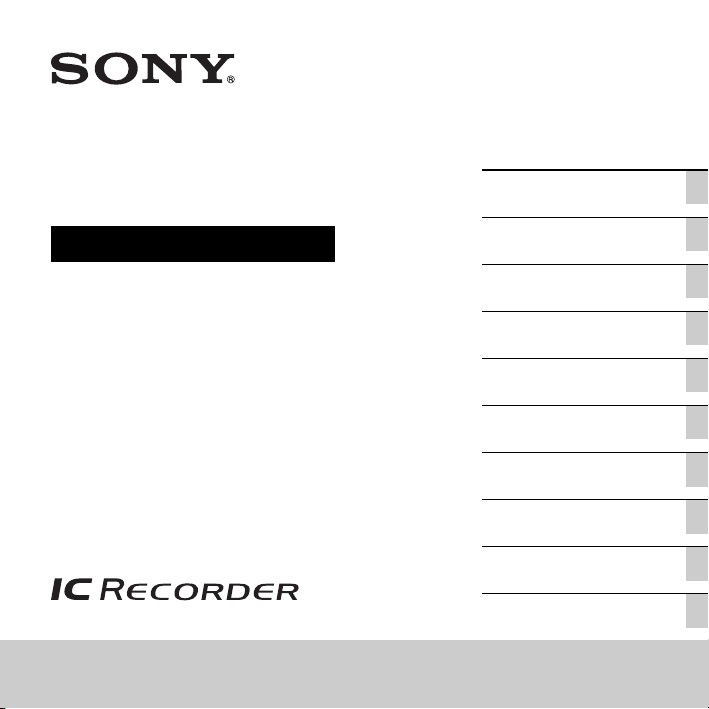
4-265-825-51(2)
IC Recorder
Kullanım Talimatları
ICD-AX412F
Başlarken
Temel İşlemler
Diğer Kayıt İşlemleri
Diğer Çalma İşlemleri
Dosyaları Düzenleme
FM Radyo Dinleme
Menü Fonksiyonu Hakkında
Bilgisayarınızı Kullanma
Ek Bilgiler
Sorun Giderme
Page 2
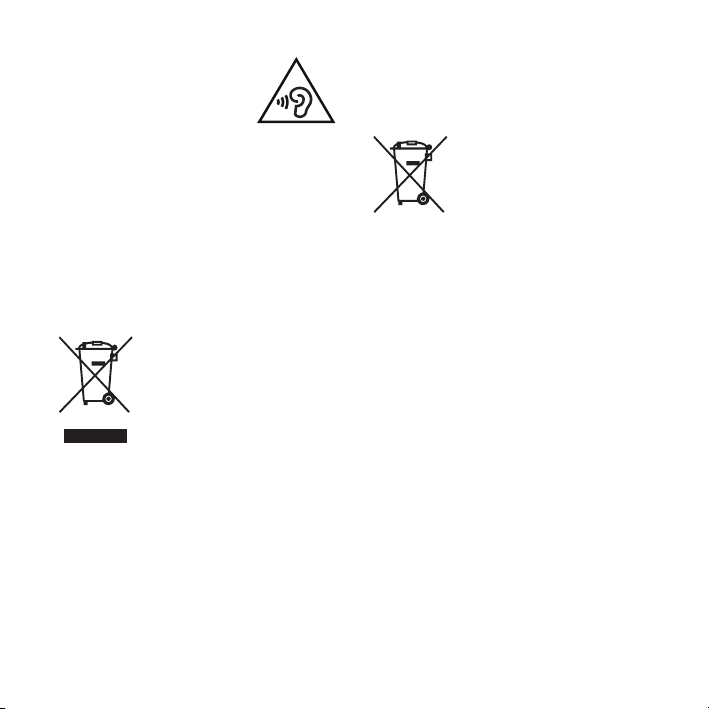
Olası işitme sorunlarını önlemek
için uzun süre yüksek ses düzeyinde
dinlemeyin.
UYARI
Pilleri (pil takımını veya takılı pilleri) güneş ışığı,
ateş vb. yüksek ısı kaynaklarına uzun süre maruz
bırakmayın.
NOMİNAL AKIM TÜKETİMİ: 800 Ma
Eski Elektrikli & Elektronik
Cihazların İmhası (Avrupa Birliği
ve diğer Avrupa ülkelerinde ayrı
toplama sistemleriyle
uygulanmaktadır)
Ürünün veya ambalajın üzerindeki
bu sembol, bu ürünün bir ev atığı
gibi muamele görmemesi
gerektiğini belirtir. Bunun yerine,
elektrikli ve elektronik cihazların
geri dönüşümü için uygun toplama
noktasına teslim edilmelidir. Bu
ürünün doğru bir şekilde elden
bir elden çıkarma durumunda çevre ve insan sağlığı
açısından doğacak potansiyel olumsuz sonuçların
önlenmesine yardımcı olmuş olacaksınız.
Malzemelerin geri dönüştürülmesi doğal
kaynakların korunmasına yardımcı olacaktır. Bu
ürünün geri dönüşümü hakkında daha detaylı bilgi
için lütfen yerel sivil büronuz, ev atıkları imha
hizmetleri veya ürünü satın aldığınız satıcı ile
temasa geçiniz.
Kullanılabilir aksesuarlar: Stereo kulaklık
TR
2
çıkarılmasını sağlayarak, uygunsuz
Atık pillerin bertaraf edilmesi
(Avrupa Birliği’nde ve ayrı
toplama sistemleri bulunan diğer
Avrupa ülkelerinde uygulanan)
Pil veya ambalajın üzerindeki bu
sembol, bu ürünle bir likte teslim
edilen pilin evsel atık olar ak
değerlendirilmemesi g erektiğini
belirtmektedir.
Bazı bateriler için bu sembol,
kullanılmış olabilir. Eğer bateriler 0,0005% cıva veya
0,004% kurşun`dan fazla içerikteyseler, o zaman bu
kimyasal semboller cıva (Hg) veya kurşun (Pb) için
eklenir.
Bu pillerin doğru şekilde bertaraf edilmesini sağlamakla,
pillerin uygunsuz şekilde bertaraf edilmesi neticesinde
çevre ve insan sağlığ ında meydana gelebilecek olan
potansiyel zararların engellenmesine de katkıda
bulunmuş olacaksınız. Materyallerin geri
dönüştürülmesi doğal kaynakların korunmasına
yardımcı olacaktır.
Ürünlerin güvenlik, performans veya ve ri entegrasyon
gibi sebeplerden dolayı beraberlerindeki pille sürekli bir
bağlantı gerektirdikleri durumlarda pili n yalnızca
kalifiye servis personeli tarafından değiştirilmesi
zorunludur.
Pilin uygun bir şekilde değerlendirilmesini sağlamak
amacıyla ürünü, kullanım süresinin sonunda elektrikli
ve elektronik ekipmanla rın geri dönüştürülmesine
ilişkin yürürlükte olan toplama noktasına teslim ediniz.
Diğer tüm piller için lütfen pillerin üründen güvenli bir
şekilde çıkarılmasına ilişkin bölümü inceleyiniz. Pili,
atık pillerin geri dönüştürülmesine yönelik yürürlükteki
toplama noktas ına teslim ediniz.
Bu ürünün veya pilin geri dönüştürülmesine ilişkin daha
ayrıntılı bilgi i çin lütfen yerel Yetkili Daireni zle, evsel
atık bertaraf servisinizle veya ü rünü satın aldığınız
mağazayla irtibat kurunuz.
kimyasal bir sembolle birleştirilerek
Page 3
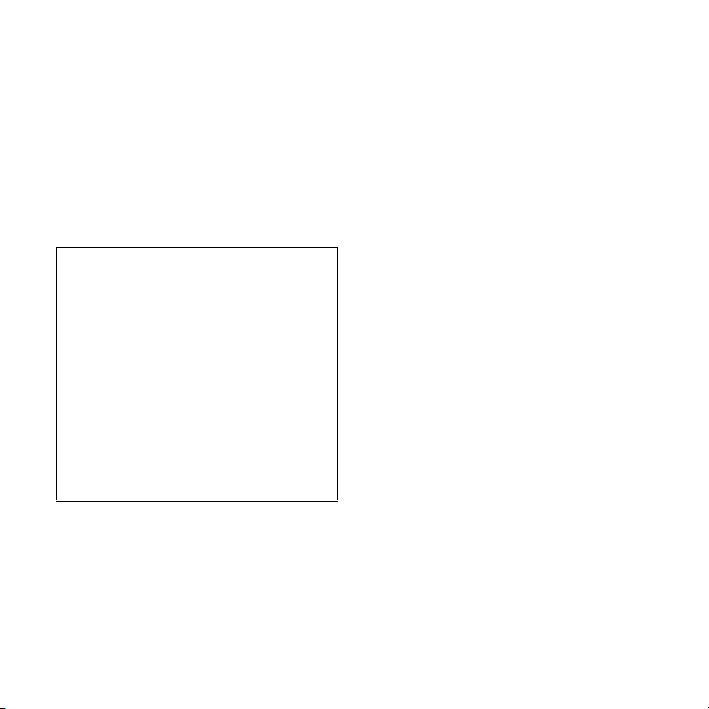
Müşteriler için not: Aşağıdaki
bilgiler yalnızca AB Direktifleri’ni
uygulayan ülkelerde satılan
ekipmanlar için geçerlidir
Bu ürünün imalatçısı Sony Corporation, 171
Konan, Minatoku, Tokyo, 1080075 Japonya’dır.
EMC ve ürün güvenliği için Yetkili Temsilci Sony
Deutschland GmbH, Hedelfinger Strasse 61, 70327
Stuttgart, Almanya’dır. Her türlü servis ve garanti
sorunuyla ilgili olarak lütfen servis ya da garanti için
verilmiş farklı dokümanlardaki adreslere başvurun.
• Kaydedilen müzik yalnızca kişisel kullanımla
sınırlandırılmıştır. Müziğin bu sınırlamanın
ötesinde kullanılm ası telif hakkı sahiplerinin izni ni
gerektirir.
• Sony, IC kaydedici ya da bilgisayarın
sorunlarından kaynaklanan eksik kayıt/
yükleme veya hasarlı verilerden sorumlu
değildir.
• Metin ve kara kter türüne bağlı ola rak IC
kaydedicide gösterilen metin aygıt üzerinde
düzgün görüntülenmeyebilir. Bunun nedeni
şunlardır:
– Bağlanan IC kaydedicinin kapasitesi.
– IC kaydedici düzgün çalışmıyordur.
– İçerik bilgisi, IC kaydedicinin desteklemediği
bir dilde ya da karakterde yazılmıştır.
Kullanıcılar için uyarı
Tüm hakları saklıdır. Burada açıklanan bu kılavuz
ya da yazılımın tamamı ya da bir kısmı Sony
Corporation’ın önceden yazılı izni olmaksızın
çoğaltılamaz, çevrilemez ya da makinede okunabilir
bir biçime indirgenemez.
SONY CORPORATION HİÇ BİR DURUMDA
BU KILAVUZLA, YAZILIMLA VEYA BURADA
BULUNAN DİĞER BİLGİLERLE İLGİLİ YA
DA İLGİSİZ OLMASINDAN KAYNAKLANAN,
HAKSIZ MUAMELE, SÖZLEŞME YA DA
BAŞKA BİR ŞEYE DAYALI, TESADÜFİ,
SONUÇSAL YA DA ÖZEL HASARLARDAN
SORUMLU TUTULAMAZ.
Sony Corporation, bu kılavuzda ya da burada
bulunan bilgilerde önceden haber vermeden istediği
zaman değişiklik yapma hakkını saklı tutar.
Burada belirtilen yazılım ayrı bir kullanıcı lisansı
anlaşmasının hükümlerine tabi olabilir.
• Bu yazılım Windows içindir ve Macintosh için
kullanılamaz.
• Birlikte verilen bağlantı kablosu IC kaydedici
ICDAX412F içindir. Diğer IC kaydedicileri
bağlayamazsınız.
TR
3
Page 4
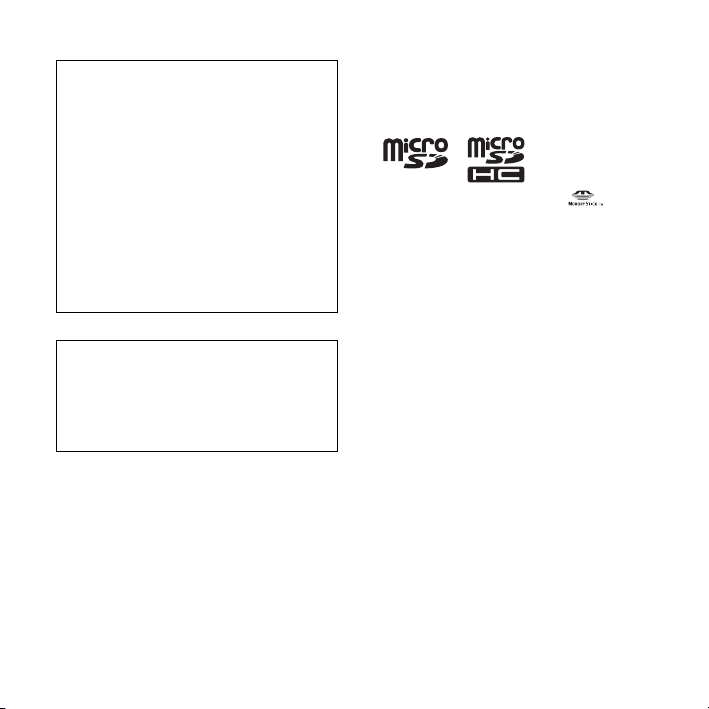
Yaptığınız kayıtlar yalnızca kişisel
eğlence ve kullanımınız içindir. Telif
hakkı yasaları telif hakkı sahiplerinin
izni olmaksızın yapılan diğer kullanım
şekillerini yasaklar.
Telif hakkı korumalı grafiklerin ya da
diğer verilerin kaydedilmesi için
Memory Stick™ ortamının kullanımı
yürürlükteki telif hakkı yasalarının
kısıtlamalarıyla sınırlandırılmıştır. Bu
kısıtlamaların dışındaki kullanımlar
yasaktır.
Bu ürün “Memory Stick Micro™
(M2™)” ortamını destekler. “M2™”,
“Memory Stick Micro™” ifadesinin
kısaltılmış biçimidir. Bu belgede bundan
sonra “M2™” ifadesi kullanılacaktır.
Ticari Markalar
• Microsoft, Windows, Windows Vista ve Windows
Media, Microsoft Corporation’ın ABD ve/veya
diğer ülkelerdeki tescilli ticari markaları ya da
ticari markalarıdır.
• Macintosh ve Mac OS, Apple Inc. şirketinin ABD
ve diğer ülkelerde tescil edilmiş ticari
markalarıdır.
• Pentium, Intel Corporation’ın tescilli ticari
markasıdır.
• MPEG Layer3 ses kodlama teknolojisi ve
patentleri Fraunhofer IIS and Thomson’dan
lisanslanmıştır.
• microSD ve microSDHC logoları SD3C,
LLC’nin ticari markalarıdır.
• “Memory Stick Micro”, “M2” ve , Sony
Corporation’ın tescilli ticari markaları ya da ticari
markalarıdır.
• “MagicGate”, Sony Corporation’ın ticari markasıdır.
• Nuance, the Nuance logo, Dragon, Dragon
NaturallySpeaking, and RealSpeak are
trademarks and/or registered trademarks of
Nuance Communications Inc., and/or its
affiliates in the United States and/or other
countries.
Diğer tüm ticari markalar ve tescilli ticari markalar
ilgili sahiplerinin ticari markaları ya da tescilli ticari
markalarıdır. Ayrıca, “™” ve “
içerisinde her zaman belirtilmemiştir.
“Sound Organizer”, yazılım modüllerini aşağıda
gösterildiği gibi kullanır:
Windows Media Format Runtime
®
” bu kılavuz
TR
4
Page 5
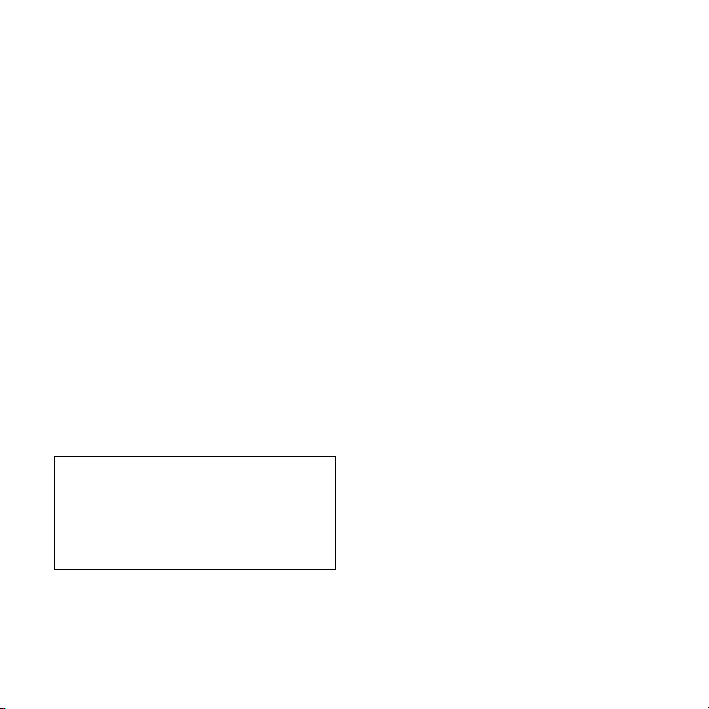
İçindekiler
Başlarken
Adım 1: Ambalaj İçeriğini Kontrol
Etme ....................................................8
Parçalar ve kumandalar dizini ...........9
Yanlışlıkla çalıştırmayı önleme
(HOLD) .........................................11
Normal ses şiddeti seviyesini
kullanma (AVLS) ............................12
Adım 2: Güç Kaynağı Hazırlama ........ 13
Piller ne zaman değiştirilmeli/şarj
edilmeli ..........................................14
Adım 3: IC Kaydediciyi Açma .............15
Aygıtı açma ..................................... 15
Aygıtı kapatma ................................ 15
Adım 4: Saati Ayarlama ...................... 16
Adım 5: Ekran Penceresinde
Kullanılacak Dili Ayarlama ................. 18
Temel İşlemler
Kayıt .......................................... 19
Dinleme ..................................... 25
Silme ..........................................30
Diğer Kayıt İşlemleri
Kayıt Ayarlarını Değiştirme .................33
Her durum için kayıt ortamı
seçme ..............................................33
Daha önce kaydedilen dosyaya
kayıt ekleme ....................................36
Çalma sırasında üzerine yazan
kayıt ekleme ....................................38
Ses tepkisi ile kaydı otomatik olarak
başlatma – VOR fonksiyonu ............40
Bellek Kartına Kaydetme ....................42
Başka Aygıtlar Aracılığıyla
Kaydetme ...........................................46
Harici bir mikrofon ile kaydetme .....46
Başka aygıttan kaydetme .................48
Kayıt Esnasında Kullanım ...................50
Kaydı izleme ...................................50
TR
5
Page 6

Diğer Çalma İşlemleri
Çalma Ayarlarını Değiştirme ...............51
Uygun çalma yöntemleri .................51
Çalma sesindeki gürültüleri azaltma
ve insan sesini daha net yapma –
gürültü kesme fonksiyonu ................52
Çalma hızını ayarlama – DPC
(Digital Pitch Control) fonksiyonu .....54
Çalma modunu seçme .....................55
Dosyayı İstenilen Zamanda Alarmla
Çalma .................................................57
Başka Aygıtlar Aracılığıyla Çalma ........60
Başka aygıt ile kaydetme ................. 60
Dosyaları Düzenleme
Dosyaları Klasöre Yerleştirme .............61
Dosyayı başka klasöre taşıma ........... 61
Dosyayı diğer belleğe kopyalama ..... 62
Klasördeki tüm dosyaları silme ........64
Parça İşareti Kullanma .......................66
Parça işareti ekleme ........................66
Parça işaretini silme ........................ 67
Seçilen dosyadaki bütün parça
işaretlerini bir kerede silme .............. 68
Dosyayı Bölme ................................... 70
Dosyayı mevcut konumda bölme ..... 70
Dosyayı bütün parça işareti
konumlarından bölme .....................71
Dosyayı Koruma ................................. 74
FM Radyo Dinleme
FM Radyo İstasyonu Ayarlama ...........76
Frekansları tarayarak radyo
istasyonu ayarlama ..........................76
Ön ayarlı radyo istasyonu
ayarlama .........................................77
FM yayınlarını kaydetme ................78
FM Radyo İstasyonlarını Önceden
Ayarlama ............................................79
FM Radyo istasyonlarını otomatik
olarak önceden ayarlama .................79
FM radyo istasyonlarını manuel
olarak önceden ayarlama .................80
Önceden ayarlanmış FM radyo
istasyonlarını silme ..........................81
FM Radyo Alma Ayarlarını
Değiştirme ..........................................82
FM radyonun alıcı duyarlılığını
değiştirme .......................................82
Tarama duyarlılığını değiştirme .......83
FM radyo çıkışını hoparlör ve
kulaklık arasında değiştirme .............84
Menü Fonksiyonu Hakkında
Menü Ayarlarını Yapma ......................85
Menü Ayarları .....................................87
TR
6
Page 7
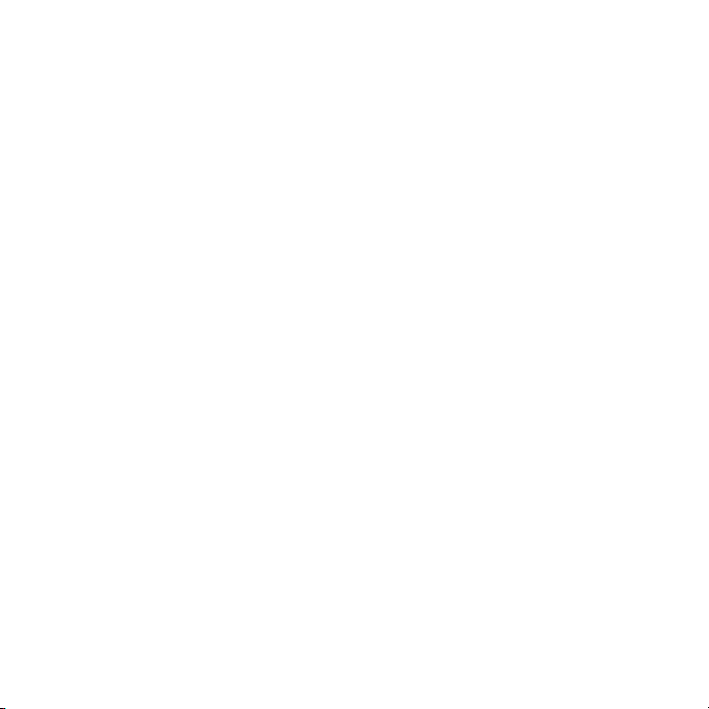
Bilgisayarınızı Kullanma
IC Kaydediciyi Bilgisayarınızla
Birlikte Kullanma ............................. 101
IC kaydediciyi bilgisayarınıza
bağlama ........................................ 101
Klasörlerin ve dosyaların yapısı ..... 102
IC kaydedicinin bilgisayarınızla
bağlantısını kesme ......................... 106
IC Kaydediciden Bilgisayarınıza
Dosya Kopyalama ............................. 107
MP3 Dosyalarını Bilgisayarınızdan
IC Kaydediciye Kopyalama ve
Çalma ............................................... 108
Bilgisayarınızdan IC kaydediciye
MP3 dosyası kopyalama
(sürükle ve bırak) .......................... 108
Bilgisayarınızdan kopyalanan
MP3 dosyalarını IC kaydediciyi
kullanarak çalma ........................... 109
IC Kaydediciyi USB Bellek Olarak
Kullanma ......................................... 111
Aygıtla Birlikte Verilen Sound
Organizer Yazılımını Kullanma ......... 112
Sound Organizer yazılımını
kullanarak ne yapabilirsiniz ........... 112
Bilgisayarınız için sistem
gereksinimleri ............................... 113
Sound Organizer yazılımını
yükleme ........................................ 115
Sound Organizer penceresi ............ 116
Ek Bilgiler
Bilgisayar Kullanarak Pilleri Şarj
Etme .................................................118
USB AC Adaptörü Kullanma ............121
IC kaydedicinin AC prizinden
bağlantısını kesme .........................122
Önlemler ..........................................123
Teknik Özellikler .............................. 126
Sistem gereksinimleri .................... 126
Tasarım ve teknik özellikler ...........127
Pil ömrü ............................................130
Sorun Giderme
Sorun Giderme .................................131
Mesaj Listesi .....................................141
Sistem Sınırlamaları ..........................146
Ekran Penceresi Kılavuzu .................147
Dizin ................................................152
TR
7
Page 8

Başlarken
Adım 1: Ambalaj İçeriğini Kontrol Etme
IC Kaydedici (1)
IC kaydediciyi kullanmadan önce ekran
penceresindeki filmi çıkarın.
Stereo kulaklık (1)
USB bağlantı kablosu (1)
IC kaydediciyi bilgisayara bağlamak için
aygıtla birlikte verilen USB bağlantı
kablosunu kullandığınızdan emin olun.
Ses bağlantı kablosu (stereo) (1)
TR
8
Fiş adaptörü (stereomono) (1)
LR03 (AAAboyutlu) alkali piller (2)
P Not
Pilleri şarj ederken, NHAAAB2KN şarj
edilebilir piller (aygıtla birlikte verilmez)
satın alın.
Taşıma çantası (1)
Uygulama yazılımı, Sound
Organizer (CDROM) (1)
Kullanım Talimatları
Kullanım talimatları IC kaydedicinin
dahili belleğinde PDF dosyaları olarak
depolanır.
Bu kılavuzda açıkça onay verilmemiş her
türlü değişiklik ve tadilatın bu aygıtı
çalıştırma yetkinizi ortadan kaldırabileceği
konusunda sizi uyarıyoruz.
Page 9
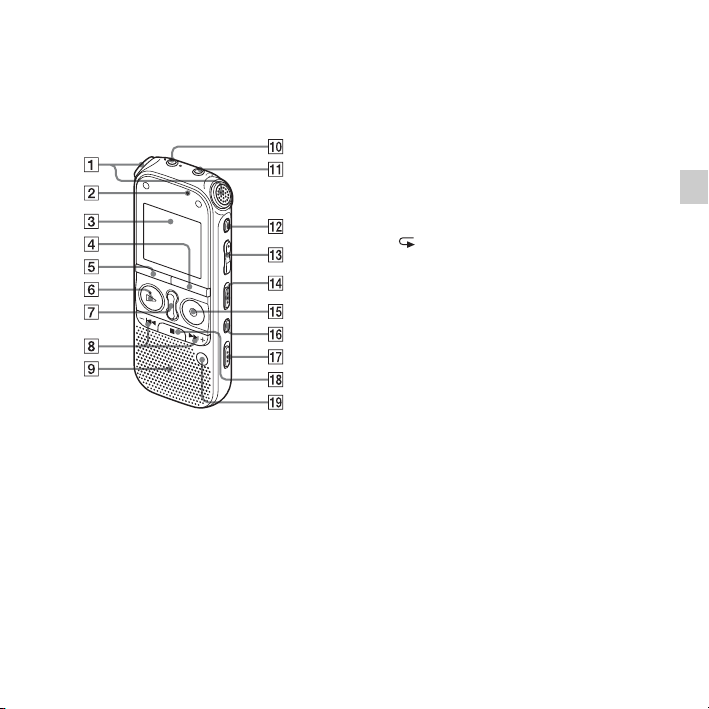
Parçalar ve kumandalar dizini
Ön
A Aygıta takılı mikrofonlar (stereo)
B Erişim göstergesi
C Ekran penceresi
D •DISP
E FOLDER düğmesi
F
G SPEED+/– düğmesi
H –
–
MENU düğmesi
N PLAY/STOP•ENTER*
1
düğmesi (çalma göstergesi)
. (izle/hızlı geri sar), >+ (bul/
hızlı ilerle) düğmeleri
I Hoparlör
1
J m (mikrofon) girişi*
K i (kulaklık) girişi*
2
L ERASE düğmesi
M VOL (ses şiddeti) –/+*
1
düğmesi
N DPC(SPEED CTRL) anahtarı
O
z REC/PAUSE düğmesi
(kayıt göstergesi)
P (tekrarla) AB düğmesi
Q NOISE CUT anahtarı
R
x (durdur) düğmesi
S TMARK (parça işareti) düğmesi
1
*
Bu düğmelerde ve girişte dokunma noktası
bulunur. Onu işlemler için referans
noktası olarak veya her terminali
belirlemek için kullanabilirsiniz.
Başlarken
TR
9
Page 10
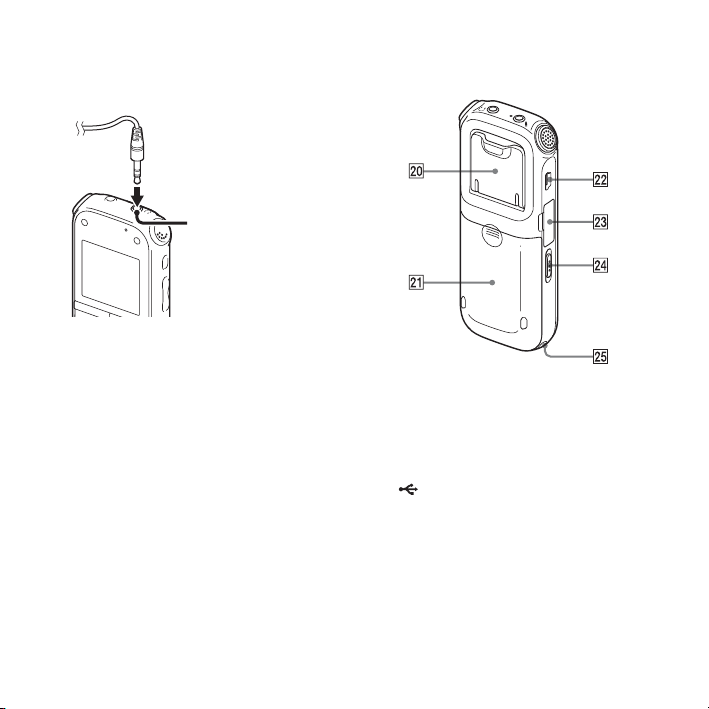
2
*
Aygıtla birlikte verilen stereo kulaklığı
i (kulaklık) girişine bağlayın. Parazit
duyulduğunda kulaklığın fişini temizleyin.
i (kulaklık)
girişi
Arka
T Ayak
Masa üstünde kayıt yaparken ayağı
açabilir ve IC kaydediciyi daha dik bir
açıda konumlandırabilirsiniz.
U Pil bölmesi
V (USB) bağlantısı
W M2™/microSD bellek kartı yuvası
X HOLD•POWER ON/OFF anahtarı
Y Kayış deliği (Kayış aygıtla birlikte
verilmez.)
10
TR
Page 11
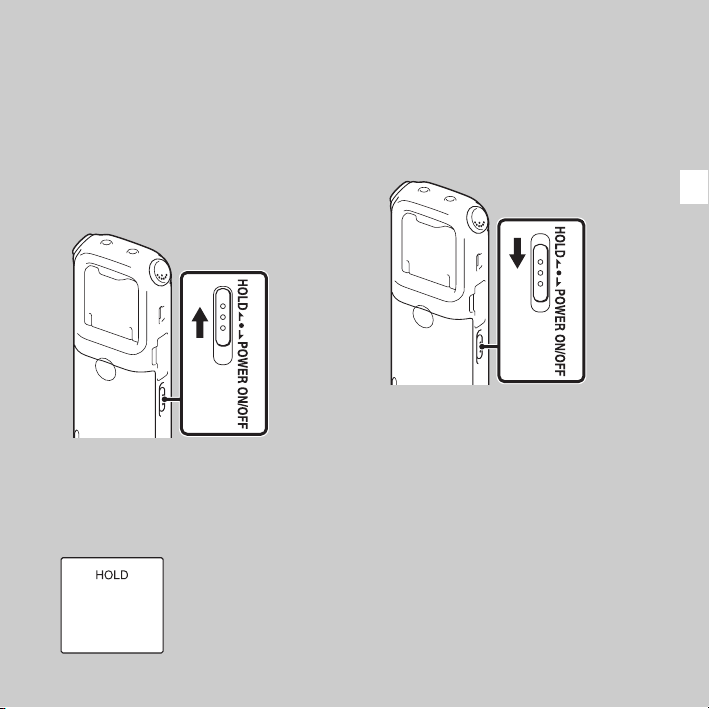
Yanlışlıkla çalıştırmayı önleme (HOLD)
IC kaydediciyi taşırken, vs. yanlışlıkla
çalışmasını önlemek için tüm düğmeleri
devre dışı (HOLD) bırakabilirsiniz.
IC kaydediciyi HOLD durumuna
getirmek için
HOLD•POWER ON/OFF anahtarını
“HOLD” yönünde kaydırın.
Ekranda yaklaşık 3 saniye, tüm düğme
fonksiyonlarının devre dışı bırakıldığını
belirten, “HOLD” görüntülenir.
HOLD fonksiyonu etkinken herhangi bir
düğmeye bastığınızda “HOLD”
görüntülenir.
IC kaydediciyi HOLD
durumundan çıkarmak için
HOLD•POWER ON/OFF anahtarını
ortaya doğru kaydırın.
P Not
Kayıt sırasında HOLD fonksiyonu
etkinleştirildiğinde tüm düğme fonksiyonları
devre dışı bırakılır. Kaydı durdurmak için
önce HOLD fonksiyonunu iptal edin.
z
İpucu
Alarmın çalmasını HOLD fonksiyonu
etkin olsa bile herhangi bir düğmeye
basarak durdurabilirsiniz. (Normal
çalmayı durduramazsınız.)
Başlarken
11
TR
Page 12
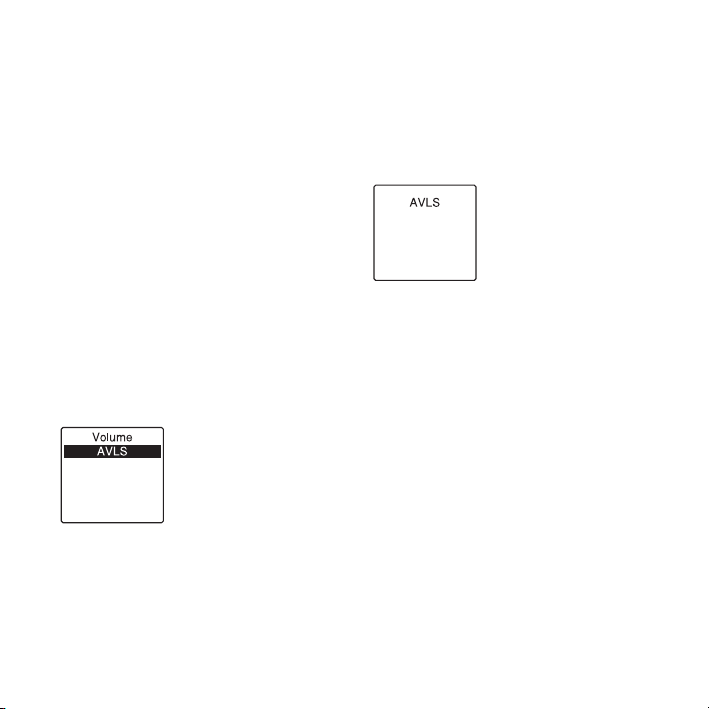
Normal ses şiddeti seviyesini kullanma (AVLS)
AVLS (Automatic Volume Limiter
System) fonksiyonu, kulaklık kullanırken
sesi normal şiddet seviyesinde
dinlemenize olanak sağlar. AVLS
fonksiyonu, sesten kaynaklanan sorunları
veya dikkat dağılmasını önlemek ve
normal ses şiddeti seviyesini kullanmanız
için maksimum ses şiddetini sınırlar.
Dosyaları AVLS tarafından belirtilen süre
boyunca belirtilenden fazla bir seviyede
çalarsanız, “AVLS” görüntülenir ve
“AVLS” menüsü otomatik biçimde “ON”
olarak ayarlanır.
“AVLS” fonksiyonu menüde “ON” olarak
ayarlandığında (sayfa 91) ve ses şiddetini
AVLS tarafından belirtilenden fazla bir
seviyeye ayarlamak istediğinizde, “AVLS”
göstergesi yanar. Ses şiddetini sınırın
üstünde bir seviyeye ayarlayamazsınız.
“AVLS” fonksiyonu menüde “OFF”
olarak ayarlanmışsa, bip sesiyle birlikte
“Advise to not listen at high VOL” mesajı
görüntülenir. Menü modu penceresine
dönmek için
N PLAY/STOP•ENTER
düğmesine basın.
TR
12
P Not
IC kaydediciyi satın aldığınızda “AVLS”
fonksiyonu “ON” olarak ayarlıdır. Bu
fonksiyonu kapatıp dosyaları orijinal ses
şiddetinde çalmak isterseniz, “AVLS”
fonksiyonunu “OFF” olarak ayarlamak
için menüyü kullanın (sayfa 91).
Page 13
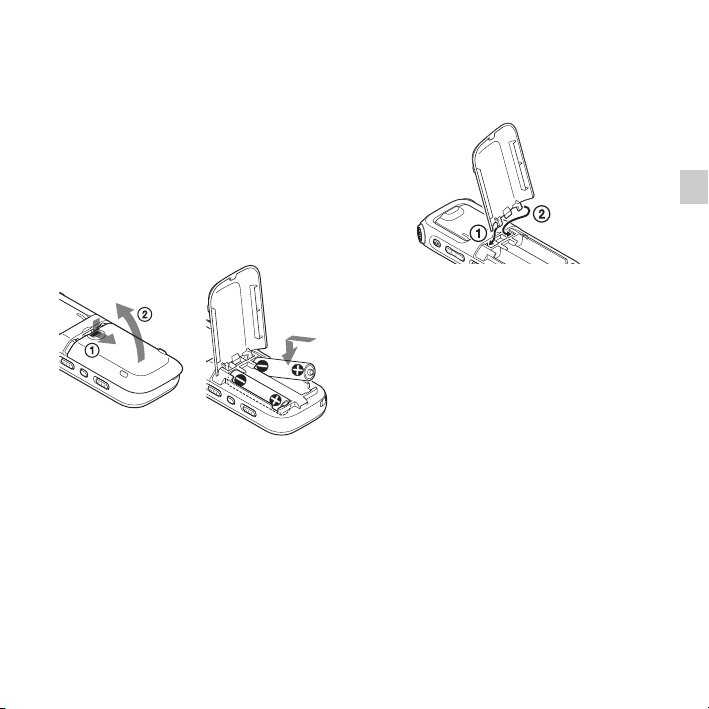
Adım 2: Güç Kaynağı Hazırlama
IC kaydediciyi kullanmadan önce ekran
penceresindeki filmi çıkarın.
Pil bölmesi kapağını kaydırarak yerinden
çıkarın, LR03 (AAA boyutlu) alkali pilleri
kutupları doğru konumlanmış şekilde
yerleştirin ve kapağı kapatın.
Pilleri ilk taktığınızda veya IC kaydedici
belirli bir süre pilsiz kaldıktan sonra pilleri
taktığınızda, saat ayarı penceresi
görüntülenir ve yıl bölümü yanar. Tarih ve
saati ayarlamak için “Adım 4: Saati
Ayarlama” sayfa 16 bölümüne bakın.
z İpuçları
Pil bölmesi kapağı yanlışlıkla yerinden
çıkarsa, kapağı şekilde gösterildiği gibi
takın.
•Pilleri değiştirirken, kaydedilen dosyalar ya
da alarm ayarları pilleri çıkarsanız bile
silinmez.
•Pilleri değiştirirken saat, pilleri çıkarttıktan
sonra yaklaşık 1 dakika ilerlemeye devam
eder.
P Notlar
•Bu IC kaydedicide manganez piller
kullanmayın.
•Pilleri değiştirirken her iki pili de
yenileriyle değiştirdiğinizden emin olun.
Başlarken
13
TR
Page 14
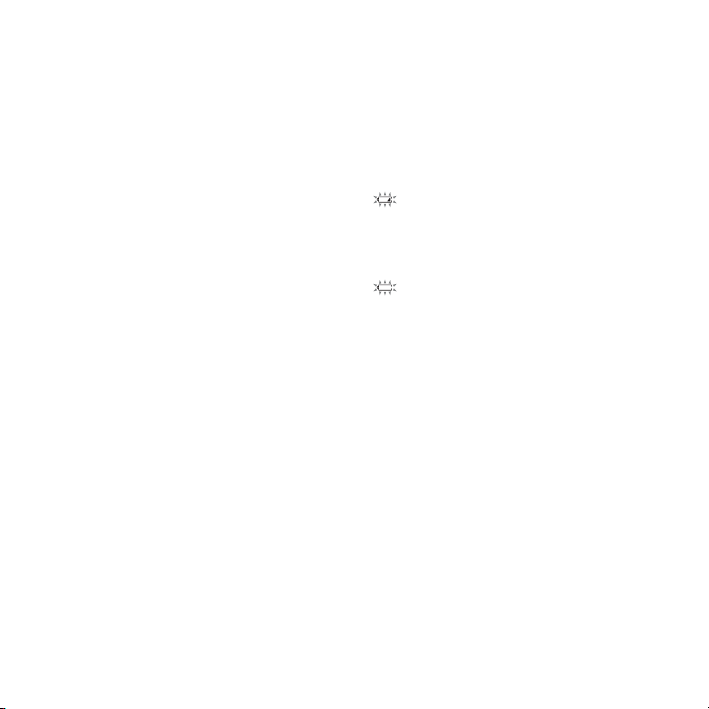
•Kuru pilleri şarj etmeyin. Aygıtla birlikte
verilen LR03 (AAA boyutlu) alkali pilleri
şarj edebilirsiniz.
•IC kaydediciyi uzun bir süre
kullanmayacaksanız, pil sızıntısından veya
korozyondan kaynaklanabilecek hasarları
önlemek için pilleri çıkartın.
Şarj edilebilir pilleri kullanırken
NHAAAB2KN şarj edilebilir pilleri
(aygıtla birlikte verilmez)
kullanabilirsiniz. Pilleri şarj etmek için IC
kaydediciyi bilgisayarınıza bağlayabilir
veya bir ACU50AG USB AC adaptörü
(aygıtla birlikte verilmez)
kullanabilirsiniz. Şarj edilebilir pilleri şarj
etmek için aşağıdaki konulara bakın:
• “Bilgisayar Kullanarak Pilleri Şarj
Etme” sayfa 118
•“USB AC Adaptörü Kullanma”
sayfa 121
Piller ne zaman değiştirilmeli/şarj edilmeli
Ekran penceresindeki pil göstergesi pilin
durumunu gösterir.
Kalan pil göstergesi
: “Low Battery Level” görüntülenir.
Eski pilleri yeni pillerle değiştirin.
Veya şarj edilebilir pilleri şarj edin.
m
: “Low Battery” görüntülenir ve IC
kaydedici çalışmayı durdurur.
14
TR
Page 15
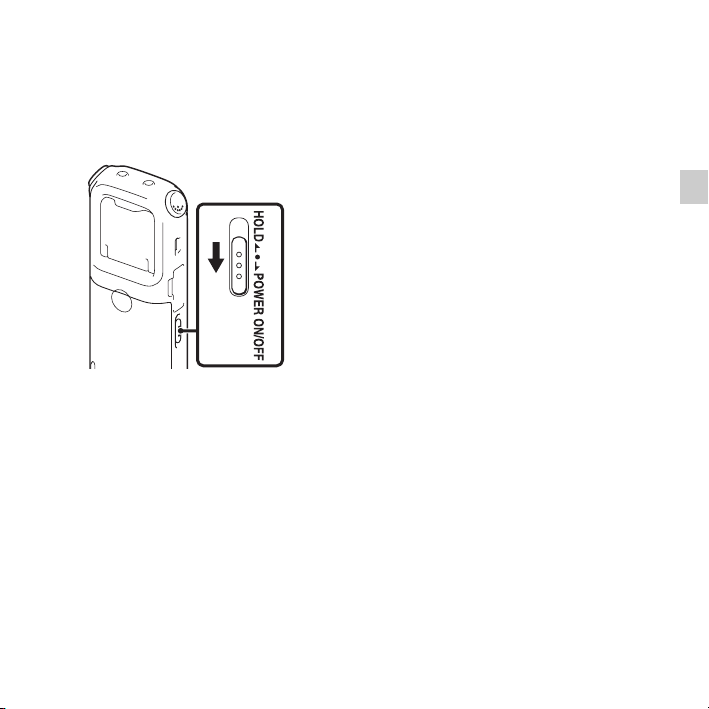
Adım 3: IC Kaydediciyi Açma
Aygıtı açma
HOLD•POWER ON/OFF anahtarını
1 saniyeden uzun bir süre “POWER ON/
OFF” yönünde kaydırın. IC kaydedici
açılır ve “Accessing...” animasyonu
görüntülenir.
Aygıtı kapatma
HOLD•POWER ON/OFF anahtarını
2 saniyeden uzun bir süre “POWER ON/
OFF” yönünde kaydırın, “Power Off”
görüntülenir.
IC kaydedici birkaç saniye içinde kapanır.
z İpuçları
•IC kaydediciyi uzun bir süre
kullanmayacağınız zaman kapatmanızı
öneririz.
•IC kaydedici durma modundaysa ve belli
bir süre boyunca IC kaydedicide herhangi
bir işlem girişiminde bulunmazsanız,
otomatik kapanma fonksiyonu devreye
girer. (IC kaydediciyi satın aldığınızda
otomatik kapanmadan önceki sürenin
uzunluğu “10min” olarak ayarlıdır.)
Otomatik kapanma etkinleşmeden önceki
sürenin uzunluğunu menüden
seçebilirsiniz (sayfa 99).
15
Başlarken
TR
Page 16
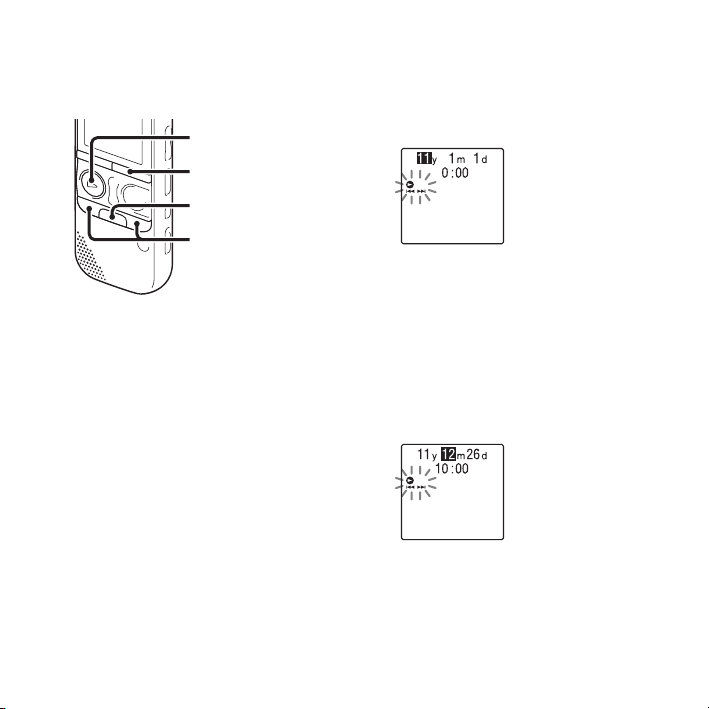
Adım 4: Saati Ayarlama
N
PLAY/
STOP•ENTER
•DISP–MENU
x
–., >+
Alarm fonksiyonunu kullanabilmek veya
tarihi ve saati kaydedebilmek için saati
ayarlamanız gerekir.
Pilleri ilk kez taktığınızda ya da IC
kaydediciyi 1 dakikadan fazla pilsiz
beklettikten sonra pilleri taktığınızda,
“Set Date&Time” mesajı görüntülenir ve
imleç saat ayarı penceresinde olduğu
halde yıl bölümü seçilir.
Saati aşağıdaki şekilde ayarlayın:
1 Yılı ayarlayın.
Yılı ayarlamak için –
öğesine basın ve daha sonra
STOP•ENTER düğmesine basın.
TR
16
. veya >+
N PLAY/
Yılın son iki basamağını seçin.
N PLAY/STOP•ENTER düğmesine
bastığınızda, imleç ay bölümüne geçer.
2 Aynı şekilde sırasıyla ay, gün, saat ve
dakikayı ayarlayın.
İstediğiniz rakamları seçmek için –
>+ öğesine basın ve daha sonra
veya
N PLAY/STOP•ENTER düğmesine
basın.
Dakikayı ayarladığınızda
“Executing...” animasyonu ve ardından
durma modu penceresi görüntülenir.
.
Page 17
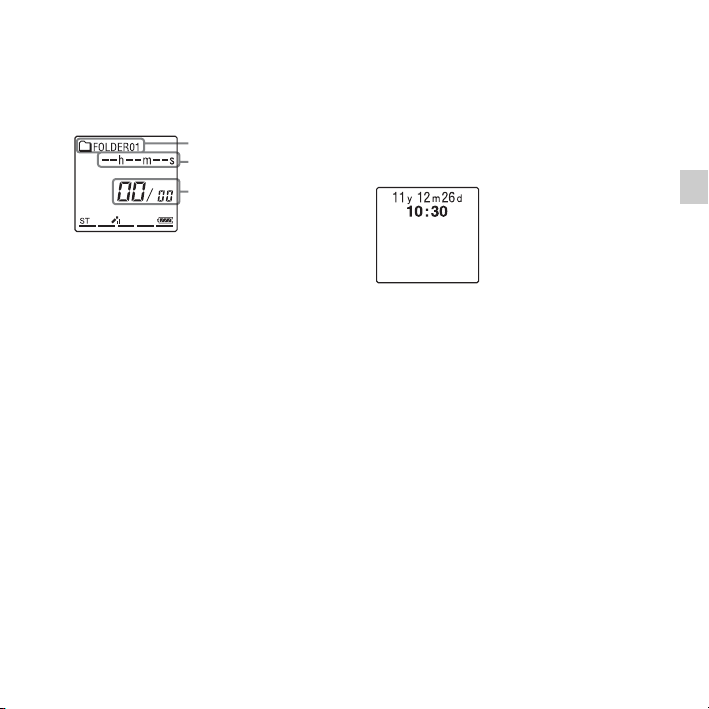
IC kaydediciyi ilk kez kullandığınızda
veya kayıtlı hiçbir dosya olmadığında,
aşağıdaki pencere görüntülenebilir.
Geçerli klasör
Geçen süre
Geçerli dosya
numarası/klasördeki
toplam dosya sayısı
Geçerli tarih ve saati
görüntülemek için
IC kaydedici durma modundayken geçerli
tarih ve saati görüntülemek için
düğmesine yaklaşık 3 saniye basın.
x (durdur)
Başlarken
P Notlar
•Saat ayarlama verilerini girerken
N PLAY/STOP•ENTER düğmesine
1 dakika içinde basmazsanız, saat ayarı
modu iptal edilir ve durma modu penceresi
görüntülenir.
•Saat ayarlama modunda saat ayarlanırken
yanlışlıkla istenmeyen bir düğmeye
basılırsa, saat ayarı iptal edilir. Saati
ayarlamak için menüyü kullanın.
Menüyü kullanarak saati
ayarlamak için
IC kaydedici durma modundayken
menüyü kullanarak saati
ayarlayabilirsiniz.
Menü moduna girmek için •DISP
MENU düğmesini basılı tutun. Ardından
saati ayarlamak için “Detail Menu” ve
“Date&Time” öğesini seçin (sayfa 98).
–
TR
17
Page 18
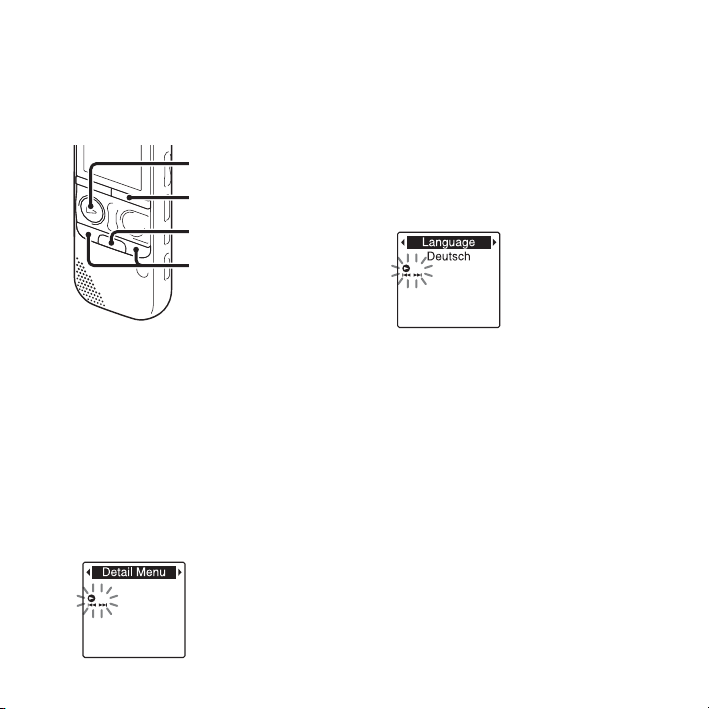
Adım 5: Ekran Penceresinde Kullanılacak Dili Ayarlama
N
PLAY/
STOP•ENTER
•DISP–MENU
x
–. , >+
Mesajlar, menüler, vb. öğelerde kullanılacak
dili 6 dil arasından seçebilirsiniz.
1 Menü moduna girmek için •DISP
MENU düğmesini basılı tutun.
Menü modu penceresi ekrana gelir.
2 “Detail Menu” öğesini seçmek için
. veya >+ öğesine basın ve daha
–
N PLAY/STOP•ENTER
sonra
düğmesine basın.
TR
18
3 “Language” öğesini seçmek için –.
>+ öğesine basın ve daha sonra
veya
N PLAY/STOP•ENTER düğmesine
basın.
4 Kullanmak istediğiniz dili seçmek için
. veya >+ öğesine basın ve daha
–
sonra
–
N PLAY/STOP•ENTER
düğmesine basın.
Aşağıdaki dilleri seçebilirsiniz.
Deutsch (Almanca), English
(İngilizce), Español (İspanyolca),
Français (Fransızca), Italiano
(İtalyanca), Русский (Rusça)
5 Menü modundan çıkmak için
x (durdur) düğmesine basın.
Page 19
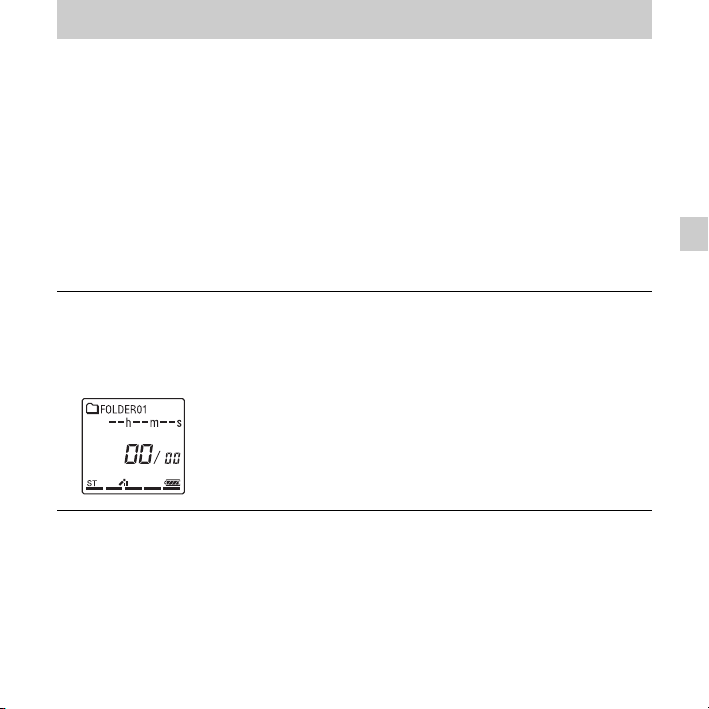
Temel İşlemler
Kayıt
P Notlar
•Kayıt yapmadan önce pil göstergesini kontrol ettiğinizden emin olun (sayfa 14).
•Kayıt esnasında IC kaydedicinin üzerine kaza ile bir nesne ya da parmağınız değerse veya
sürtünürse, kayıt parazitli olabilir.
z
İpucu
Kayda başlamadan önce ilk olarak bir deneme kaydı yapmanızı, veya kaydı izlemenizi öneririz
(sayfa 50).
Kayda başlama
1 IC kaydediciyi HOLD durumundan çıkarmak için
HOLD•POWER ON/OFF anahtarını ortaya doğru
kaydırın (sayfa 11).
Durma modu penceresi görüntülenir.
2 Dosyaları kaydetmek istediğiniz klasörü seçin
(sayfa 26).
Temel İşlemler
19
TR
Page 20
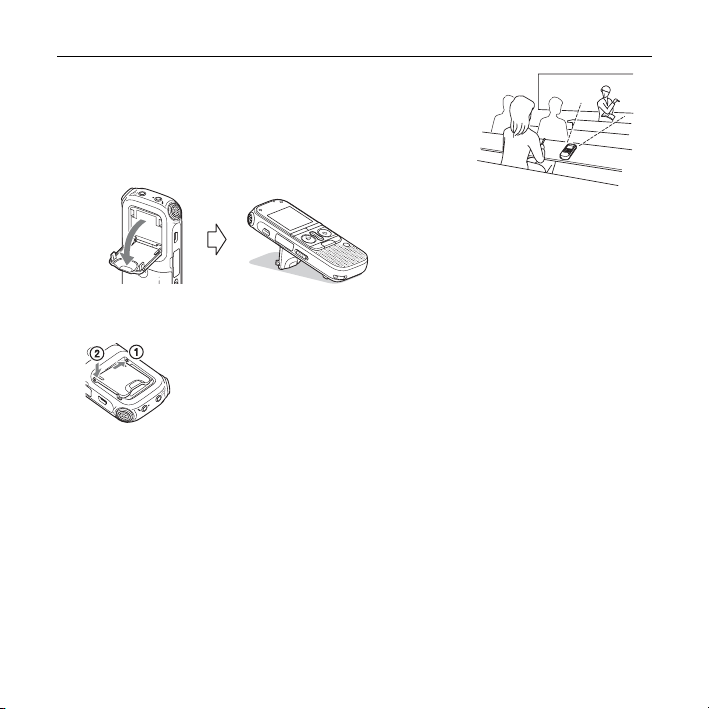
3 IC kaydediciyi aygıta takılı mikrofonlar kaydedilecek
kaynağa bakacak şekilde yerleştirin.
zİpucu
Masa üstünde kayıt yaparken arkadaki ayağı açabilir ve
IC kaydediciyi daha dik bir açıda konumlandırabilirsiniz.
Ayak yanlışlıkla yerinden çıkarsa, şekilde gösterildiği gibi
yerine takın.
TR
20
Page 21
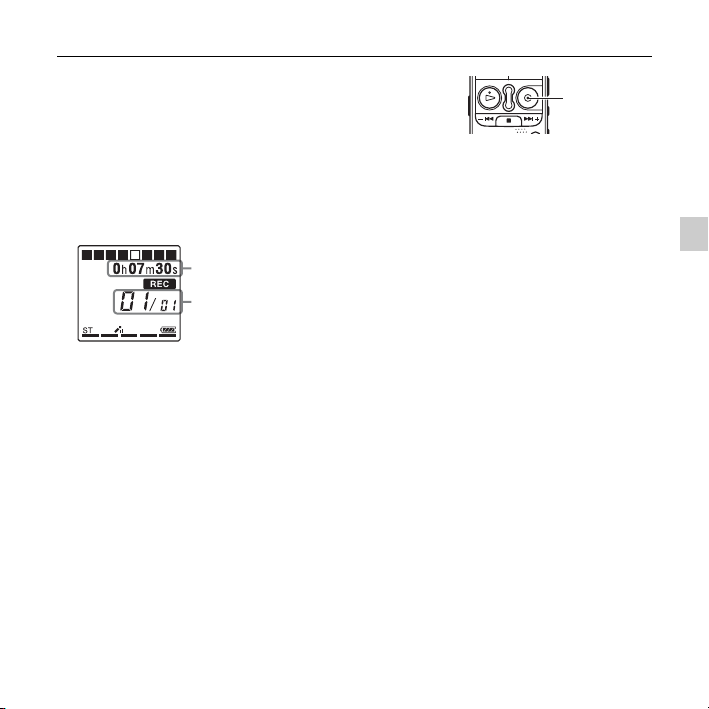
4 Durma modunda z REC/PAUSE düğmesine basın.
Kayıt göstergesi kırmızı yanar. (“LED” öğesi menüde
“OFF” olarak ayarlandığında (sayfa 97), gösterge
yanmaz.)
Kaydederken
tutmanız gerekmez.
Yeni dosya otomatik olarak en son kaydedilmiş
dosyadan sonra kaydedilir.
zİpucu
•DISP–MENU düğmesine basarak geçen süre
ekranından kalan süre veya başka bir ekra na geçebilirsiniz
(sayfa 28).
z REC/PAUSE düğmesini basılı
Geçerli kaydın geçen süresi
Kaydedilecek dosyanın dosya
numarası/kla sördeki toplam kayıtl ı
dosya sayısı
z REC/
PAUSE
(kayıt
göstergesi)
Temel İşlemler
21
TR
Page 22
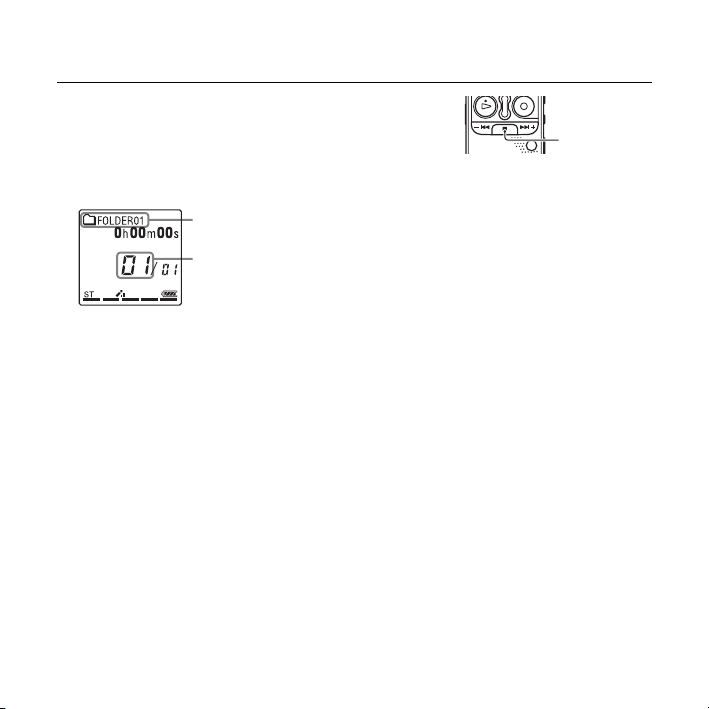
Kaydı durdurmak için
1 x (durdur) düğmesine basın.
“Accessing...” animasyonu görüntülenir ve IC
kaydedici mevcut kayıt dosyasının başında durur.
Kaydedilen dosyayı daha sonra oynatmak için klasör
adı veya dosya numarasını kullanarak bulabilirsiniz.
Kaydedilen dosyayı içeren klasör
Kaydedilen dosyanın numarası,
dosyanın klasördeki kayı t sırasını
temsil eder.
Erişim sırasında dikkat etmeniz gerekenler
Ekran penceresinde “Accessing...” animasyonu görüntülenirken veya erişim göstergesi
turuncu yanıp sönerken IC kaydedici verileri kaydedip bellek ortamına depoluyordur.
IC kaydedici verilere erişirken pilleri çıkarmayın, USB AC adaptörüne (aygıtla birlikte
verilmez) bağlamayın ya da bağlantısını kesmeyin. Aksi takdirde, verilere zarar
verebilirsiniz.
x
22
TR
Page 23
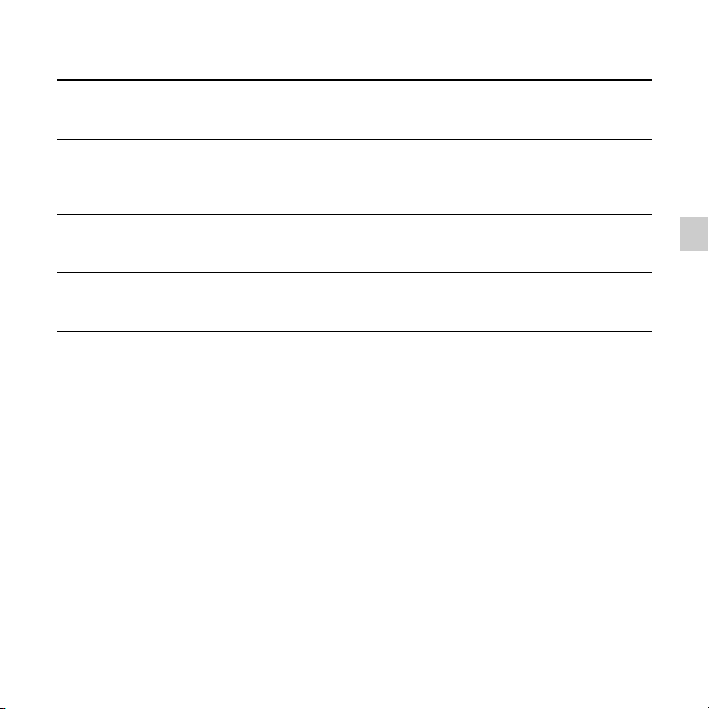
Diğer işlemler
kaydı duraklatma*
duraklatma
düğmesini bırakma
ve kayda devam
etme
o anda yapılan kayıt
işlemini gözden
geçirme
kayıt sırasında
gözden geçirme
* Kaydı duraklatmanızdan bir saat sonra kayıt duraklatma işlemi otomatik olarak serbest bırakılır ve
IC kaydedici durma moduna girer.
z İpuçları
•Bu IC kaydedici ile kaydedilen dosyalar MP3 dosyaları formatında kaydedilir.
•Her klasöre en fazla 199 dosya kaydedebilirsiniz.
•Aygıtla birlikte verilen Sound Organizer yazılımını kullanarak yeni klasörler oluşturabilir veya
istenmeyen klasörleri silebilirsiniz (sayfa 112).
z REC/PAUSE düğmesine basın. Kaydı duraklattığınızda kayıt
göstergesi kırmızı renkte yanıp söner ve ekran penceresinde “PAUSE”
yanıp sönmeye başlar.
z REC/PAUSE düğmesine basın. Kaydetme işlemi kaldığı
Tekrar
yerden devam eder. (Kaydı duraklattıktan sonra durdurmak için
x (durdur) düğmesine basın.)
N PLAY/STOP•ENTER düğmesine basın. Kayıt işlemi durur ve
henüz kaydedilmiş dosyanın başından itibaren çalma başlar.
Kayıt veya kayıt duraklatma sırasında
–. öğesini basılı tutun. Kayıt
işlemi durur ve hızlı çalma sesini dinlerken geriye doğru arama
yapabilirsiniz.
–. serbest bırakıldıktan sonra çalma o noktadan başlar.
Temel İşlemler
23
TR
Page 24
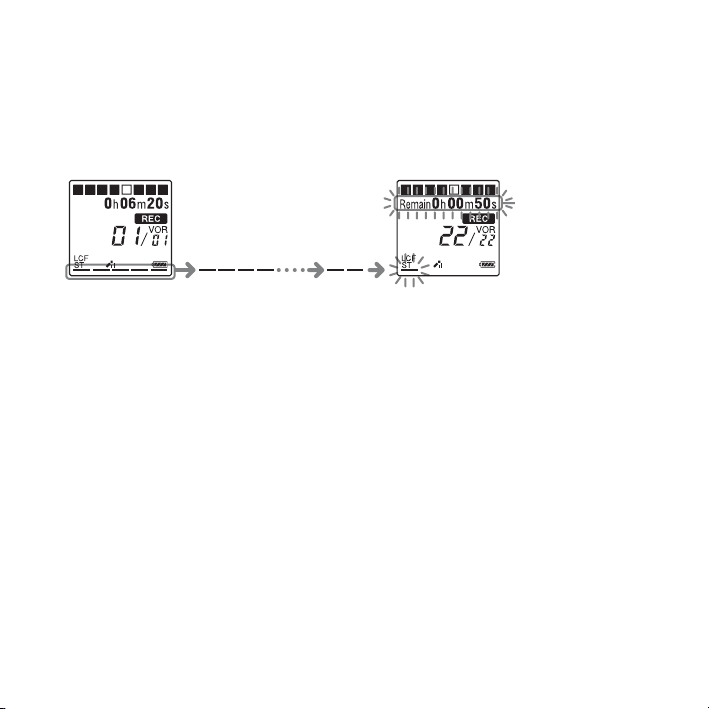
Kalan bellek göstergesi
Kayıt sırasında, kalan bellek göstergesi birer birer azalır. Kalan kayıt süresi 10 dakikaya
ulaştığında, göstergenin son basamağı yanıp söner. Kalan süre 1 dakikaya ulaştığında,
ekran otomatik olarak kalan süre ekranına geçer ve kalan kayıt süresi ekranı da yanıp
söner. Kayda devam etmek için öncelikle bazı dosyaları silin.
Kalan süre
Yanıp söner
Her kayıt durumuna göre kaydetme (ortam seçimi)
Çeşitli kayıt ortamlarına göre kayıt öğelerini, REC Mode (sayfa 95), Mic Sensitivity
(sayfa 95), vs. gibi önerilen ayarlara toplu olarak değiştirebilirsiniz. Ortam seçimi
hakkında ayrıntılar için bkz. sayfa 33.
24
TR
Page 25
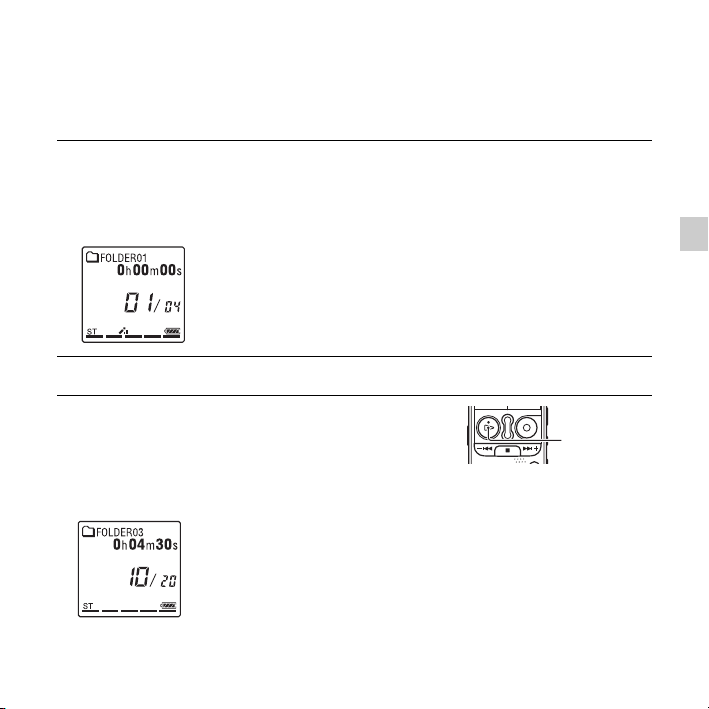
Dinleme
Çalmayı başlatma
1 IC kaydediciyi HOLD durumundan çıkarmak için
HOLD•POWER ON/OFF anahtarını ortaya doğru
kaydırın (sayfa 11).
Durma modu penceresi görüntülenir.
2 Çalmak istediğiniz dosyayı seçin (sayfa 26).
3 N PLAY/STOP•ENTER düğmesine basın.
Çalma işlemi kısa sürede başlayacak ve çalma
göstergesi yeşil yanacaktır. (“LED” öğesi menüde
“OFF” olarak ayarlandığında (sayfa 97), gösterge
yanmaz.)
N
PLAY/
STOP•ENTER
(çalma
göstergesi)
Temel İşlemler
25
TR
Page 26
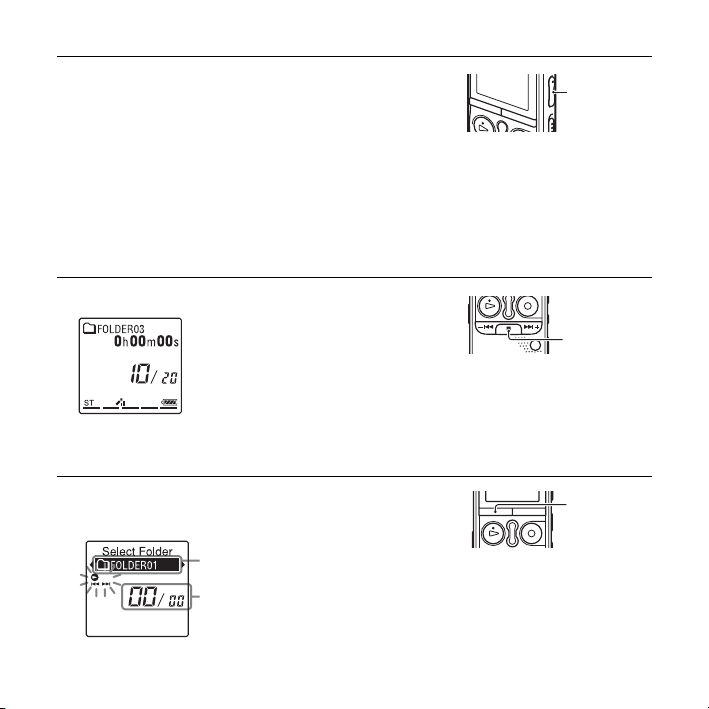
4 Ses şiddetini ayarlamak için VOL –/+ düğmesine basın.
P Not
“AVLS” fonksiyonu menüde “ON” olarak ayarlanmışsa
(sayfa 91) ve “AVLS” gösterge ışığı yanıyorsa, ses şiddetini
AVLS tarafından belirtilenden fazla bir seviyeye
ayarlayamazsınız. Bu fonksiyonu kapatıp dosyaları orijinal
ses şiddetinde çalmak isterseniz, “AVLS” fonksiyonunu
“OFF” olarak ayarlamak için menüyü kullanın.
Çalma işlemini durdurmak için
1 x (durdur) düğmesine basın.
Klasör ve dosya seçmek için
VOL –/+
x
1 Klasör seçimi penceresini görüntülemek için
FOLDER öğesine basın.
Geçerli klasör
Geçerli dosy a numarası/
klasördeki toplam dosya sayısı
TR
26
FOLDER
Page 27

2 Klasör seçmek için –. veya >+ öğesine basın.
IC kaydediciyi satın aldığınız zaman halihazırda
kullanılabilir 5 klasör bulunur ( FOLDER0105).
3 N PLAY/STOP•ENTER düğmesine basın.
4 Dosya seçmek için –. veya >+ öğesine basın.
–., >+
N
PLAY/
STOP•ENTER
–., >+
Temel İşlemler
Büyük numaralı bir dosya seçmek için
basın.
Daha küçük numaralı bir dosya seçmek için
. öğesine basın.
–
>+ öğesine
27
TR
Page 28
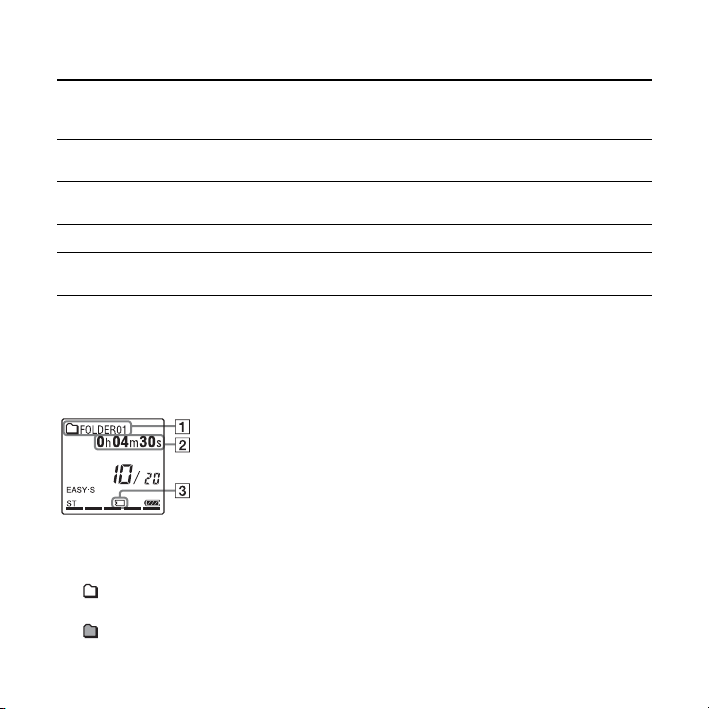
Diğer işlemler
mevcut konumda durma
(Çalma Duraklatma
fonksiyonu)
geçerli dosyanın başına
dönme
önceki dosyalara geri
gitme
sonraki dosyaya atlama
sonraki dosyalara atlama >+ öğesine tekrar tekrar basın. (Durma modunda, dosyalara
*1Parça işareti ayarlandığında IC kaydedici, geçerli noktanın öncesine veya sonrasına parça işaretine
geri veya ileri gider (sayfa 66).
2
*
Bu işlemler “Easy Search” fonksiyonu “OFF” olarak ayarlandığı zaman kullanmak içindir (sayfa 51).
3
Devamlı arama modunda IC kaydedici parça işaretlerini bulmaz.
*
N PLAY/STOP•ENTER düğmesine basın. O n oktadan itibaren
çalmayı devam ettirmek için yeniden
N PLAY/STOP•ENTER
düğmesine basın.
–. öğesine bir kez basın.*
–. öğesine tekrar tekrar basın. (Durma modunda, dosyalara
devamlı olarak geri gitmek için düğmeyi basılı tutun.*
>+ öğesine bir kez basın.*
devamlı olarak atlamak için düğmeyi basılı tutun.*
1*2
1*2
3
)
3
)
Ekran hakkında
A Klasör bilgisi
IC kaydedicide depolanan dosyaların kaydetme alanı ile yalnızca çalma alanı
birbirinden ayrı yönetilir ve klasör göstergesi ile ayırt edilebilir.
(ses): Kaydedilebilir klasör. Bu alan, IC kaydediciyle kaydedilen dosyaları
yönetmek için kullanılan alandır (FOLDER01FOLDER05).
(müzik): Yalnızca çalma klasörü. Bu alan, bilgisayarınızdan aktarılan MP3
dosyalarını yönetmek için kullanılan alandır.
TR
28
Page 29
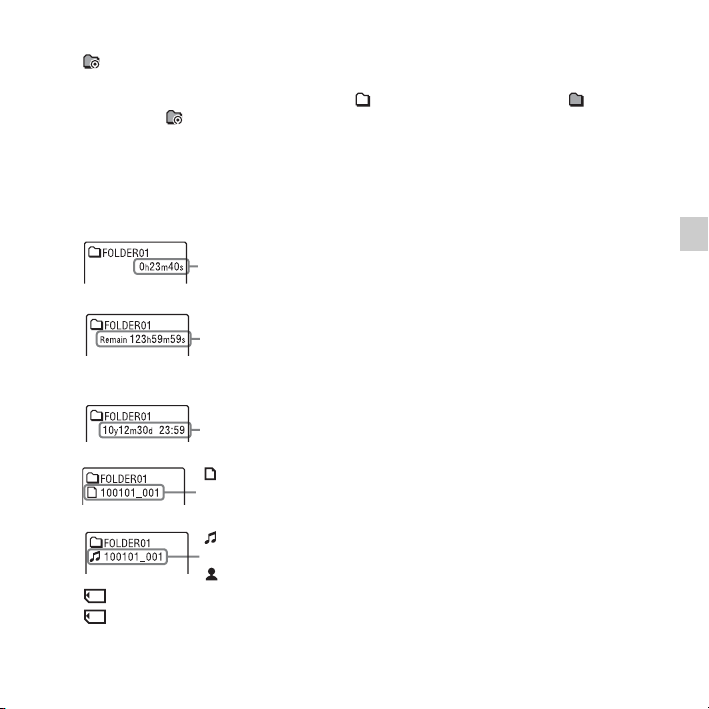
(pod yayını): Yalnızca çalma klasörü. Bu alan, bilgisayarınızdan aktarılan pod
yayını dosyalarını yönetmek için kullanılan alandır.
IC kaydediciyi satın aldığınızda yalnızca (ses) klasörleri görüntülenir. (müzik)
klasörleri ve (pod yayını) klasörleri, dosyaları bilgisayarınızdan aktardığınız zaman
görüntülenir (sayfa 108, 113).
B Dosya bilgisi
–
Dosya bilgilerini değiştirmek ve kontrol etmek için •DISP
MENU düğmesine kısaca
basın.
IC kaydedici kullanılarak kaydedilen dosya aşağıdaki gibi gösterilir.
Bir dosya çalınırken geçen süre
v
Kayıt sırasında kalan kayıt süresi ile çalma ve durma modlarında
dosyanın kalan çalma süresini gösterir.
• 10 saat veya daha fazla kalan süre: saat ve dakika olarak
• 10 saatten daha az kalan süre: saat, dakika ve saniye olarak
v
Kaydedildi ği tarih ve saat
v
Dosya adı (durma veya çalma m odunda): Tarih_dosya numarası
(örn. 100101_001, FM_100101_001)
v
Başlık (durma vey a çalma modunda): Tarih_do sya numarası (örn.
100101_001, FM_100101_001)
Sanatçı adı (durma modunda) (örn. My Recording)
C (Harici bellek) ekranı
(Harici bellek), IC kaydediciye bir bellek kartı taktığınızda görüntülenir. IC
kaydedicinin dahili belleğiyle harici bellek (bellek kartı) arasında geçiş yapabilirsiniz
(sayfa 44).
29
Temel İşlemler
TR
Page 30
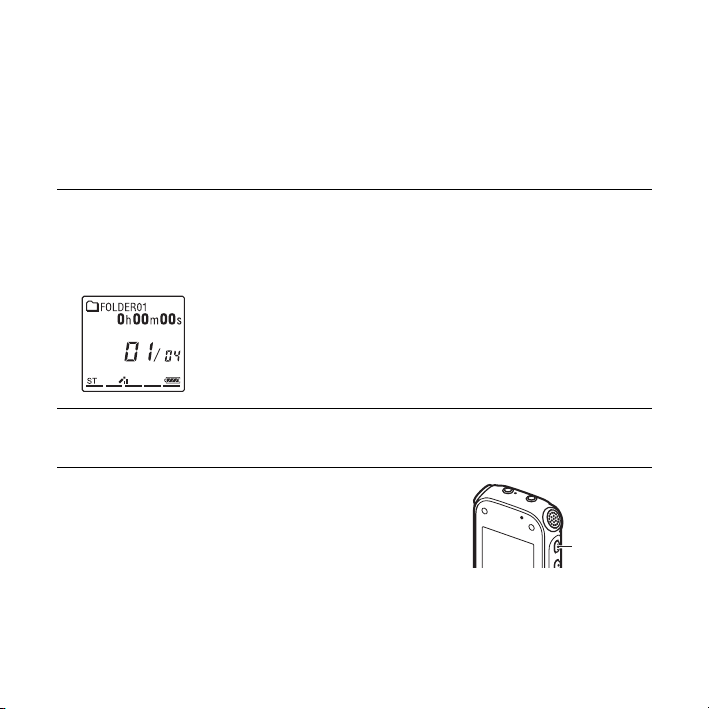
Silme
P Not
Bir kayıt bir kez silindikten sonra tekrar geri getiremezsiniz.
Dosya seçme ve silme
1 IC kaydediciyi HOLD durumundan çıkarmak için
HOLD•POWER ON/OFF anahtarını ortaya doğru
kaydırın (sayfa 11).
Durma modu penceresi görüntülenir.
2 IC kaydedici durma veya çalma modundayken silmek
istediğiniz dosyayı seçin (sayfa 26).
3 ERASE düğmesine basın.
“Erase?” görüntülenir ve onay için belirtilen dosya
çalınmaya başlar.
ERASE
30
TR
Page 31

4 “YES” öğesini seçmek için –. veya >+ öğesine
basın
–., >+
5 N PLAY/STOP•ENTER düğmesine basın.
Ekran penceresinde “Erasing...” animasyonu
görüntülenir ve seçilen dosya silinir.
Bir dosya silinince aralarında boşluk kalmaması için
kalan dosyalar ilerler.
11. dosya sili nmiştir ve sonraki
dosyalar numaraları 1 sayı
azalarak değişir. Klasördeki
toplam dosya num arası 20’den
19’a düşmüştür.
Silmeyi iptal etmek için
1 “Dosya seçme ve silme” bölümü 4. adımda “NO”
öğesini seçin ve
düğmesine basın.
N PLAY/STOP•ENTER
N
PLAY/
STOP•ENTER
N
PLAY/
STOP•ENTER
31
Temel İşlemler
TR
Page 32

Başka dosya silmek için
“Dosya seçme ve silme” bölümündeki 2 5 arası adımlarla devam edin.
Dosyanın bir bölümünü silmek için
Silmek istediğiniz dosyayı seçtikten sonra, önce dosyayı iki dosyaya bölün (sayfa 70) ve
daha sonra “Dosya seçme ve silme” bölümündeki 3 5 arası adımlarla devam edin.
32
TR
Page 33

Diğer Kayıt İşlemleri
Kayıt Ayarlarını Değiştirme
Her durum için kayıt ortamı seçme
N PLAY/
STOP•ENTER
•DISP–MENU
x
–., >+
Çeşitli kayıt ortamlarına göre kayıt
öğelerini, REC Mode (sayfa 95), Mic
Sensitivity (sayfa 95), vs. gibi önerilen
ayarlara toplu olarak değiştirebilirsiniz.
1 Menü moduna girmek için durma
–
modunda •DISP
basılı tutun.
Menü modu penceresi ekrana gelir.
MENU düğmesini
2 “Scene Select” öğesini seçmek için
. veya >+ öğesine basın ve daha
–
N PLAY/STOP•ENTER
sonra
düğmesine basın.
Scene Select penceresi görüntülenir.
3 İstediğiniz ortamı seçmek için –.
veya
N PLAY/STOP•ENTER düğmesine
basın.
Seçilen ortama karşılık gelen gösterge
görüntülenir.
4 Menü modundan çıkmak için
x (durdur) düğmesine basın.
>+ öğesine basın ve daha sonra
Seçilen ortam
33
Diğer Kayıt İşlemleri
TR
Page 34

Meeting ( ) Konferans salonu gibi çeşitli
Voice
Notes( )
Interview( ) 1 2 metre mesafeden insan
Lecture( ) Sınıftaki bir ders veya koro
Audio IN( ) IC kaydediciye bir ses çıkış
ortamlarda kayıt yapmak
için.
Mikrofon hemen ağzınızın
önündeyken söylenenleri
kaydetmek için.
sesi kaydı için.
dersi gibi geniş bir aralıktaki
sesleri kaydetmek için.
bağlantısı (stereo minijack)
yoluyla bağlanan, taşınabilir
CD/MD çalar veya teyp
kaydedici gibi harici bir
aygıttan kaydetmek için. Ses
dublajı için de kullanılır.
P Notlar
•Kayıt sırasında ortam ayarlayamazsınız.
•Scene Select penceresi görüntülendikten
sonra işlem yapmadan 60 saniye geçince
durma modu penceresi görüntülenir.
Daha iyi kayıt için ipuçları
Daha iyi kayıtlar yapmak için ortam
seçiminden başka yollar da vardır.
Toplantıda kayıt yapma
Arkadaki ayağı açıp IC kaydediciyi masa
üstünde daha dik bir konumda
yerleştirerek masanın titreşim gürültüsü
olmadan gürültü seviyesi düşük, temiz ses
kaydı yapabilirsiniz.
34
TR
Page 35

Sesli not kaydetme
IC kaydediciyi ağzınızın bir kenarına
yakın tutarak aygıta takılı mikrofonların
nefes sesini kaydetmesini engelleyebilir ve
temiz bir ses kaydedebilirsiniz.
Aygıta takılı
mikrofonlar
Röportaj kaydetme
IC kaydediciyi aygıta takılı mikrofonlar
röportaj yapılan kişiye bakacak şekilde tutun.
Müzik icrası kaydetme
Bir üçayak (aygıtla birlikte verilmez)
takarak veya arkadaki ayağı açıp IC
kaydediciyi masa üstünde daha dik bir
açıyla konumlandırarak, IC kaydedicinin
ve aygıta takılı mikrofonların açısını daha
hassas ayarlayabilirsiniz.
Örneğin bir koro veya piyano icrası
kaydederken, IC kaydediciyi icracılardan
yaklaşık 2 3 metre uzaklıktaki bir masaya
yerleştirin. IC kaydediciyi ekran penceresi
yukarı gelecek ve aygıta takılı mikrofonlar ses
kaynağına doğru olacak şekilde yerleştirin.
Diğer Kayıt İşlemleri
35
TR
Page 36

Scene Select ayarları
Menü öğeleri ve ayarları hakkındaki
ayrıntılar için bkz. sayfa 89 96.
Meeting
()
VOR OFF OFF OFF
REC Mode 192kbps
Mic
Sensitivity
LCF(Low
Cut)
Select
Input
(ST)
Medium
()
ON ON ON
MIC IN MIC IN MIC IN
Voice
Notes
()
128kbps
(STSP)
Low
()
Interview
()
192kbps
(ST)
Medium
()
P Not
Scene Select ayarlarını değiştiremezsiniz.
Kayıt durumları için REC Mode (sayfa 95),
Mic Sensitivity (sayfa 95), vb. ayar öğelerini
değiştirmek isterseniz, kayıt ayarlarının her
bir öğesini değiştirmek için menüyü kullanın.
Daha önce kaydedilen dosyaya kayıt ekleme
N PLAY/
STOP•ENTER
•DISP–MENU
z REC/PAUSE
x
Lecture
()
VOR OFF OFF
REC Mode 192kbps (ST) 192kbps (ST)
36
TR
Mic
Sensitivity
LCF(Low
Cut)
Select
Input
Medium
()
OFF OFF
MIC IN Audio IN
Audio IN
()
Low
()
–., >+
Menüdeki “Add/Overwrite” öğesi “Add”
olarak ayarlandıysa, çalınmakta olan
dosyaya kayıt ekleyebilirsiniz. Eklenen
kayıt geçerli dosyanın arkasına yerleştirilir
ve dosyanın parçası sayılır.
Page 37

Dosya 3’ün çalı nması sırasında
Dosya 3 Dosya 4
Kayıt eklendikten sonra
Dosya 3 Dosya 4
Eklenen kayıt
Önce kayıt eklemek istediğiniz dosyayı
seçin.
1 Menü moduna girmek için durma
–
modunda •DISP
basılı tutun.
Menü modu penceresi ekrana gelir.
MENU düğmesini
2 “Add/Overwrite” öğesini seçmek için
. veya >+ öğesine basın ve daha
–
N PLAY/STOP•ENTER
sonra
düğmesine basın.
3 “Add” öğesini seçmek için –. veya
>+ öğesine basın ve daha sonra
N PLAY/STOP•ENTER düğmesine
basın.
IC kaydediciyi satın aldığınızda “Add/
Overwrite” fonksiyonu “OFF” olarak
ayarlıdır.
4 Menü modundan çıkmak için
x (durdur) düğmesine basın.
5 Eklenecek dosya çalındığında
z REC/PAUSE düğmesine basın.
“Add REC?” görüntülenir.
Çalma hakkında ayrıntılar için bkz.
sayfa 25.
6 “Add REC?” görüntülenirken
z REC/PAUSE düğmesine basın.
Kayıt göstergesi kırmızı olur. Kayıt
başlar.
7 Kaydı durdurmak için x (durdur)
düğmesine basın.
P Notlar
•Dosya maksimum boyut sınırına (500 MB)
ulaştığında kayıt ekleyemezsiniz.
37
Diğer Kayıt İşlemleri
TR
Page 38

•IC kaydedici kullanılarak kaydedilmeyen
Ü
bir kaydı MP3 dosyasına ekleyemezsiniz.
Bundan başka, aygıtla birlikte verilen
Sound Organizer yazılımını kullanarak
dosyaları düzenlerseniz, dosyalara kayıt
eklemek mümkün olmayabilir.
•Ek kaydın REC Mode öğesi, eklenen
dosyayla aynıdır.
•5. adımdan sonra 10 dakika geçtiyse, işlemi
yeniden 5. adımdan başlatmalısınız.
Çalma sırasında üzerine yazan kayıt ekleme
zerine yazan kaydın başlangıç noktası
Dosya 2
Dosya 2
Dosya 2’ye eklenen üzeri ne yazan kayıt
Dosya 3
Dosya 3 Dosya 4
Dosya 2’nin
silinen bölümü
Dosya 4
Önce üzerine yazan kayıt eklemek
istediğiniz dosyayı seçin.
N PLAY/
STOP•ENTER
•DISP–MENU
z REC/PAUSE
x
–., >+
Menüdeki “Add/Overwrite” öğesi
“Overwrite” olarak ayarlandıysa,
kaydedilmiş dosyada seçilen noktadan
itibaren üzerine yazan bir kayıt
ekleyebilirsiniz. Dosyanın seçilen
noktadan sonraki bölümü silinir.
TR
38
1 Menü moduna girmek için durma
–
modunda •DISP
MENU düğmesini
basılı tutun.
Menü modu penceresi ekrana gelir.
2 “Add/Overwrite” öğesini seçmek için
. veya >+ öğesine basın ve daha
–
N PLAY/STOP•ENTER
sonra
düğmesine basın.
Page 39

3 “Overwrite” öğesini seçmek için –.
>+ öğesine basın ve daha sonra
veya
N PLAY/STOP•ENTER düğmesine
basın.
IC kaydediciyi satın aldığınızda “Add/
Overwrite” fonksiyonu “OFF” olarak
ayarlıdır.
4 Menü modundan çıkmak için
x (durdur) düğmesine basın.
5 Eklenecek dosya çalındığında,
dosyanın üzerine yazmak istediğiniz
konumunda
düğmesine basın.
“Overwrite REC?” görüntülenir.
Çalma hakkında ayrıntılar için bkz.
sayfa 25.
z REC/PAUSE
6 “Overwrite REC?” görüntülenirken
z REC/PAUSE düğmesine basın.
Kayıt göstergesi kırmızı olur. Kayıt
başlar.
7 Kaydı durdurmak için x (durdur)
düğmesine basın.
P Notlar
•Dosya maksimum boyut sınırına (500 MB)
ulaştığında MP3 dosyasına üzerine yazan
kayıt ekleyemezsiniz. Ancak, üzerine
yazılan noktanın başlangıcı maksimum
boyut sınırına ulaşmadıysa, dosya
maksimum boyut sınırına ulaşmış olsa dahi
dosyaya üzerine yazan kayıt
ekleyebilirsiniz.
•IC kaydedici kullanılarak kaydedilmeyen
üzerine yazan bir kaydı MP3 dosyasına
ekleyemezsiniz. Bundan başka, aygıtla
birlikte verilen Sound Organizer yazılımını
kullanarak dosyaları düzenlerseniz,
dosyalara üzerine yazan bir kayıt eklemek
mümkün olmayabilir.
•Ek üzerine yazan kaydın REC Mode öğesi,
eklenen dosyayla aynıdır.
•5. adımdan sonra 10 dakika geçtiyse, işlemi
yeniden 5. adımdan başlatmalısınız.
Diğer Kayıt İşlemleri
39
TR
Page 40

Ses tepkisi ile kaydı otomatik olarak başlatma – VOR fonksiyonu
N PLAY/
STOP•ENTER
•DISP–MENU
z REC/PAUSE
2 “VOR” öğesini seçmek için –. veya
>+ öğesine basın ve daha sonra
N PLAY/STOP•ENTER düğmesine
basın.
x
–., >+
Sessiz geçen sürelerde kayıt yapılmasını
önlemek üzere IC kaydedicinin ses
algıladığı zaman kaydı başlatması ve ses
duyulmadığında kaydı duraklatması için
VOR (Voice Operated Recording)
fonksiyonunu “ON” olarak
ayarlayabilirsiniz.
1 Menü moduna girmek için durma veya
–
kayıt modunda •DISP
düğmesini basılı tutun.
Menü modu penceresi ekrana gelir.
TR
40
MENU
3 “ON” öğesini seçmek için –. veya
>+ öğesine basın ve daha sonra
N PLAY/STOP•ENTER düğmesine
basın.
IC kaydediciyi satın aldığınızda “VOR”
fonksiyonu “OFF” olarak ayarlıdır.
4 Menü modundan çıkmak için
x (durdur) düğmesine basın.
Page 41

5 z REC/PAUSE düğmesine basın.
“VOR” ve “ ” ekran
penceresinde görünür.
Herhangi bir ses algılanmazsa kayıt
duraklatılır ve “PAUSE” yanıp söner.
IC kaydedici yeniden bir ses algıladığı
zaman, kayıt işlemi de yeniden başlar.
VOR fonksiyonunu iptal etmek
için
“VOR” öğesini 3. adımda “OFF”
konumuna getirin.
P Notlar
•VOR fonksiyonu etrafınızdaki seslerden
etkilenir. Menüden “Mic Sensitivity”
öğesini kayıt koşullarına göre ayarlayın.
“Mic Sensitivity” ayarını değiştir menizden
sonra yapılan kayıt tatmin edici değilse
veya önemli bir kayıt yapacaksanız,
menüden “VOR” fonksiyonunu “OFF”
olarak ayarlayın.
•FM kayıt esnasında (sayfa 78),
fonksiyonu çalışmaz.
VOR
Diğer Kayıt İşlemleri
41
TR
Page 42

Bellek Kartına Kaydetme
N PLAY/STOP•ENTER
•DISP–MENU
z REC/PAUSE
x
–., >+
M2™ kartını terminal yüzü size
bakacak şekilde yerleştirin.*
* IC kaydedicinin arka
tarafı size bakıy or
durumda bellek kartı
takarken.
microSD bellek kartını etiketli
yüzü size bakacak şekilde
yerleştirin.*
Dahili belleğe ek olarak, dosyaları bellek
kartına da kaydedebilirsiniz.
TR
42
Uyumlu bellek kartları hakkında
IC kaydedici ile kullanabileceğiniz bellek
kartları aşağıdakilerdir:
•Memory Stick Micro™ (M2™) ortamı:
16 GB’ye kadar desteklenir.
•microSD kartı: 2 GB’den küçük
microSD (FAT16) kartları ve 4 GB ile
32 GB arasındaki microSDHC (FAT32)
kartları desteklenir.
64 MB veya daha küçük bellek kartları
desteklenmez.
Standartlarımıza göre test edilen
microSD/microSDHC kartları aşağıdaki
gibidir.
microSD/microSDHC kartları
Tedarikçi 2 GB 4 GB 8 GB 16 GB 32 GB
SONY
Toshiba
Panasonic
SanDisk
a: Çalışması test edildi
–: Çalışması test edilmedi
Ocak 2011 itibarıyla
aaa——
aaaa —
aaaa —
aaaa a
Page 43

ICDAX412F için Ocak 2011 itibarıyla
mevcut bellek kartları kullanılarak çalışma
testleri yapılmıştır.
Test edilen bellek kartları hakkındaki en son
bilgiler için lütfen IC kaydedici destek giriş
sayfasına bakın:
http://support.sonyeurope.com/DNA
Bu kılavuzda M2™ ve microSD kartlarından
genel olarak “bellek kartı” diye söz edilir.
M2™/microSD kartı yuvası “bellek kartı
yuvası” olarak anılır.
IC kaydedicinin dosya sistemi teknik
özellikleri nedeniyle, bellek kartı
kullanarak 500 MB’den küçük dosyaları
kaydedebilir ve çalabilirsiniz.
M2™ ortamına en fazla 4.074 dosya
kaydedebilirsiniz.
P Not
Uyumlu tüm bellek kartlarının çalışacağı
garanti edilmez.
Bellek kartı takmak için
Kayıttan önce bellek kartınızda
depolanan verilerin tümünü
bilgisayarınıza kopyaladığınızdan ve
üzerinde veri olmadığından emin olmak
için bellek kartını IC kaydedicide
formatladığınızdan (sayfa 100) emin olun.
1 Durma modundayken bellek kartı
yuvasının kapağını açın.
2 M2™ veya microSD kartını, 42.
sayfadaki şekilde gösterildiği yönde, çıt
sesiyle yerine oturana kadar iterek
sıkıca yerleştirin. Daha sonra kapağı
kapatın.
Bellek kartını çıkarmak için
Bellek kartını yuvanın içine itin. Dışarı
attığında kartı bellek kartı yuvasından çıkarın.
Klasörlerin ve dosyaların yapısı
Dahili bellektekilere ek olarak bellek
kartında 5 klasör oluşturulur.
Klasörlerin ve dosyaların yapısı dahili
bellektekilerden farklıdır (sayfa 104).
P Notlar
•Bellek kartını kaydetme/çalma/
formatlama sırasında takmayın veya
çıkarmayın. Bunu yapmak IC kaydedicide
arızaya neden olabilir.
•Ekran penceresinde “Accessing...”
animasyonu görüntülenirken bellek kartını
çıkarmayın. Aksi takdirde, verilere zarar
verebilirsiniz.
•Bellek kartı tanınmazsa, kartı çıkarın ve
daha sonra IC kaydediciye tekrar takın.
•Bellek kartı yuvasının kapağını sıkıca
kapatın. Yuvaya sıvı, metal, tutuşabilir veya
bellek kartı dışında herhangi başka bir
nesne sokmayın. Yangına, elektrik
çarpmasına veya arızaya neden olabilir.
43
Diğer Kayıt İşlemleri
TR
Page 44

IC kaydedici hedefini bellek
kartı olarak değiştirmek için
1 Menü moduna girmek için durma
–
modunda •DISP
basılı tutun.
Menü modu penceresi ekrana gelir.
MENU düğmesini
2 “Select Memory” öğesini seçmek için
. veya >+ öğesine basın ve daha
–
N PLAY/STOP•ENTER
sonra
düğmesine basın.
IC kaydediciyi satın aldığınızda “Select
Memory” fonksiyonu “BuiltIn
Memory” olarak ayarlıdır.
Bellek kartı zaten formatlanmışsa 7.
adıma geçin.
4 Bellek kartı formatlı değilse, “Detail
Menu” öğesini seçmek için –
>+ öğesine basın ve daha sonra
N PLAY/STOP•ENTER düğmesine
basın.
. veya
5 “Format” öğesini seçmek için –.
>+ öğesine basın ve daha sonra
veya
N PLAY/STOP•ENTER düğmesine
basın.
“Erase All Data?” görüntülenir.
3 “Memory Card” öğesini seçmek için
. veya >+ öğesine basın ve daha
–
N PLAY/STOP•ENTER
sonra
düğmesine basın.
TR
44
6 “YES” öğesini seçmek için –. veya
>+ öğesine basın ve daha sonra
N PLAY/STOP•ENTER düğmesine
basın.
7 Menü modundan çıkmak için
x (durdur) düğmesine basın.
Bellek kartı
göstergesi
görüntülenir.
Page 45

Dahili belleği kullanmak için
3. adımda “BuiltIn Memory” öğesini
seçin.
Kayda başlamak için
Klasörü seçin ve daha sonra z REC/
PAUSE düğmesine basın. Kayıt hakkında
ayrıntılar için bkz. sayfa 19.
Diğer Kayıt İşlemleri
45
TR
Page 46

Başka Aygıtlar Aracılığıyla Kaydetme
Harici bir mikrofon ile kaydetme
Harici mikrofon
(aygıtla birlikte
verilmez)
m (mikrofon) girişi
N PLAY/
STOP•ENTER
z REC/PAUSE
–., >+
x
1 IC kaydedici durma modundayken
harici mikrofonu (aygıtla birlikte
verilmez) m (mikrofon) girişine
bağlayın.
TR
46
Kayıt modu “128kbps” (STSP) veya
“192kbps” (ST) olarak ayarlandığında
ve stereo mikrofon kullanıldığında,
stereo ses kaydedebilirsiniz.
Ekran penceresinde “Select Input”
görüntülenir.
“Select Input” öğesi görüntülenmezse,
menüde ayarlayın (sayfa 96).
2 “MIC IN” öğesini seçmek için –.
>+ öğesine basın ve daha sonra
veya
N PLAY/STOP•ENTER düğmesine
basın.
IC kaydediciyi satın aldığınızda “Select
Input” fonksiyonu “MIC IN” olarak
ayarlıdır.
3 Menü modundan çıkmak için
x (durdur) düğmesine basın.
Page 47

4 Kaydı başlatmak için z REC/PAUSE
düğmesine basın.
Aygıta takılı mikrofonlar otomatik
olarak devreden çıkar ve IC kaydedici
harici mikrofondan gelen sesleri
kaydetmeye başlar.
Giriş seviyesi yeterince güçlü değilse IC
kaydedicid eki “Mic Sensitivity” ayarını
yapın.
Aygıta fişli bir mikrofon takıldığı
zaman, güç otomatik olarak IC
kaydedici üzerinden mikrofona verilir.
5 Kaydı durdurmak için x (durdur)
düğmesine basın.
z Tavsiye edilen mikrofonlar
Sony ECMCS10, ECMCZ10,
ECMDS70P, ECMDS30P elektret
kondansatörlü mikrofon (aygıtla birlikte
verilmez) kullanabilirsiniz.
Telefondan veya cep
telefonundan ses kaydetmek
için
Telefondan veya cep telefonundan ses
kaydetmek için ECMTL1 kulaklık tipi
elektret kondansatörlü mikrofonu (aygıtla
birlikte verilmez) kullanabilirsiniz.
Bağlantının nasıl yapılacağının ayrıntıları
için ECMTL1 mikrofonla birlikte verilen
kullanım talimatlarına bakın.
P Notlar
•Bağlantıyı yaptıktan sonra ve kaydetmeye
başlamadan önce, yapılan konuşmanın ses
kalitesini ve kayıt seviyesini kontrol edin.
•Telefonun bip sesi ya da çevir sesi
kaydedilmişse, yapılan konuşmalar daha
düşük bir ses seviyesinde kaydedilebilir. Bu
durumda, kayıt işlemine konuşma
başladıktan sonra başlayın.
•Telefonun türüne ve hattın durumuna bağlı
olarak VOR fonksiyonu (sayfa 40)
çalışmayabilir.
•Buna benzer herhangi bir rahatsızlıktan,
hatta IC kaydediciyle herhangi bir
konuşmayı hiç kaydedememiş olmanızdan
dolayı hiçbir sorumluluk almayacağımızı
belirtiriz.
Diğer Kayıt İşlemleri
47
TR
Page 48

Başka aygıttan kaydetme
CD çalar, vs.
m (mikrofon) girişi
N PLAY/
STOP•ENTER
z REC/PAUSE
–., >+
x
IC kaydediciye bağlı başka aygıtlardan ses
kaydederek bilgisayarı kullanmadan MP3
dosyaları yapabilirsiniz.
“Scene Select” menüsünde “Audio IN”
öğesini seçtiğinizde, diğer aygıttan kayıt
için uygun ayarlar zaten seçilmiş olur.
Ayar yapma hakkında ayrıntılar için bkz.
sayfa 33.
z İpuçları
•Kayda başlamadan önce ilk olarak bir
deneme kaydı yapmanızı veya kaydı
izlemenizi öneririz (sayfa 50).
•Giriş ses düzeyi yeterince güçlü değilse,
diğer aygıtın kulaklık girişini (minijack,
stereo) IC kaydedicinin
girişine bağlayın ve IC kaydediciye bağlı
aygıt üzerinde ses şiddetini ayarlayın.
m (mikrofon)
1 IC kaydedici durma modundayken
diğer aygıtı IC kaydediciye bağlayın.
Diğer aygıtın ses çıkışı bağlantısını
(stereo mini fiş), aygıtla birlikte verilen
ses bağlantı kablosunu kullanarak IC
kaydedicinin m (mikrofon) girişine
bağlayın.
Ekran penceresinde “Select Input”
görüntülenir.
“Select Input” öğesi görüntülenmezse,
menüde ayarlayın (sayfa 96).
2 “Audio IN” öğesini seçmek için –.
veya
>+ öğesine basın ve daha sonra
N PLAY/STOP•ENTER düğmesine
basın.
48
TR
Page 49

IC kaydediciyi satın aldığınızda “Select
Input” fonksiyonu “MIC IN” olarak
ayarlıdır.
3 Menü modundan çıkmak için
x (durdur) düğmesine basın.
4 Kaydı başlatmak için z REC/PAUSE
düğmesine basın.
Aygıta takılı mikrofonlar otomatik
olarak devreden çıkar ve IC kaydedici
bağlı aygıttan gelen sesleri kaydetmeye
başlar.
5 IC kaydediciye bağlı aygıt üzerinde
çalma işlemini başlatın.
6 Kaydı durdurmak için x (durdur)
düğmesine basın.
P Not
Harici aygıtın ses çıkışı mono ise ve kayıt
modu “128kbps” (STSP) veya “192kbps”
(ST) olarak ayarlandıysa, sesler yalnızca bir
kanalda kaydedilir.
Bu
durumda, kayıt modunu
“48kbps(MONO) ” (SP) veya
“8kbps(MONO)” (LP) olarak ayarlayın veya
mono sesi stereo sese dönüştürmek için
aygıtla birlikte verilen fiş adaptörünü
kullanın.
Diğer Kayıt İşlemleri
49
TR
Page 50

Kayıt Esnasında Kullanım
Kaydı izleme
i (kulaklık) girişi
VOL –/+
i (kulaklık) girişine stereo kulaklığı
bağlarsanız, kaydı izleyebilirsiniz. İzleme
ses seviyesini VOL –/+ düğmesine
basarak ayarlayabilirsiniz; ancak, kayıt
sesi seviyesi sabit kalır.
P Not
Kaydı izlerken kulaklık kablosu IC
kaydediciye değerse, IC kaydedici hışırtı sesi
kaydedebilir. Kabloyu IC kaydediciden
uzakta tutarak hışırtı sesini kesebilirsiniz.
50
TR
Page 51

Diğer Çalma İşlemleri
Çalma Ayarlarını Değiştirme
Uygun çalma yöntemleri
Daha iyi ses kalitesinde
dinleme
•Kulaklıkla dinlemek için:
Stereo kulaklığı
bağlayın. Aygıta takılı hoparlör otomatik
olarak devre dışı bırakılır.
•Harici hoparlörden dinlemek için:
Aktif veya pasif bir hoparlörü (aygıtla
birlikte verilmez) i (kulaklık) girişine
bağlayın.
Çalmaya başlamak istediğiniz
yeri hızlı bir şekilde bulma
(kolay arama)
Menüde “Easy Search” öğesi “ON”
olarak ayarlandığında (sayfa 90), çalma
esnasında –
tekrar tekrar basarak çalmaya başlamak
istediğiniz yeri hızlı bir şekilde
bulabilirsiniz.
. öğesine bir kez basarak yaklaşık
–
3 saniye geri, ya da
basarak yaklaşık 10 saniye ileri
gidebilirsiniz. Bu fonksiyon uzun süreli bir
kayıtta istenilen noktayı tespit edebilmek
için yararlıdır.
i (kulaklık) girişine
. veya >+ öğesine
>+ öğesine bir kez
Çalma sırasında ileri/geri
arama (bul/izle)
•İleri arama yapmak için (bul):
Çalma esnasında
tutun ve çalmaya devam etmek
istediğiniz yerde serbest bırakın.
•Geri arama yapmak için (izle):
Çalma esnasında –
tutun ve çalmaya devam etmek
istediğiniz yerde serbest bırakın.
IC kaydedici çalma sesi ile düşük hızda
arama yapar. Bu fonksiyon, bir sözcüğün
ileri ya da geri giderek araştırılmasında
yararlıdır. Daha sonra, düğmeyi basılı
tutarsanız, IC kaydedici daha hızlı bir
şekilde aramaya başlar.
z Dosyalar son dosyanın sonuna
kadar çalındığında
•Son dosyanın sonuna kadar çalma veya
hızlı çalma işlemi yaparsanız yaklaşık
5 saniye “FILE END” uyarısı yanar.
•“FILE END” uyarısı ve çalma göstergesi
sönünce, IC kaydedici en son dosyanın
başında durur.
>+ öğesini basılı
. öğesini basılı
51
Diğer Çalma İşlemleri
TR
Page 52

•“FILE END” uyarısı yanarken
–.öğesini basılı tutarsanız, dosyalar
hızlı bir şekilde çalınır ve düğmeyi
bıraktığınız noktada normal çalma işlemi
başlar.
•En son dosya uzunsa ve çalmayı dosyanın
daha ileri bir kısmından başlatmak
istiyorsanız, dosyanın sonuna gitmek için
>+ öğesini basılı tutun ve daha sonra
istenilen noktaya geri gitmek için “FILE
END” uyarısı yanıyorken
basın.
•En son dosya dışındaki dosyalar için bir
sonraki dosyanın başlangıcına gidin ve
istediğiniz noktaya geriye doğru çalmayı
başlatın.
–. öğesine
Çalma sesindeki gürültüleri azaltma ve insan sesini daha net yapma – gürültü kesme fonksiyonu
N PLAY/
STOP•ENTER
•DISP–MENU
x
–., >+
NOISE CUT anahtarını çalma modunda
“ON” konumuna kaydırdığınızda insan
sesi dışındaki ortam gürültüsü azaltılır.
İnsan sesi dahil tüm frekans bantlarındaki
gürültü azaltıldığından dosya temiz bir ses
kalitesiyle çalınır.
52
TR
Page 53

P Notlar
•Gürültü kesme fonksiyonunun etkisi
kaydedilen sesin durumuna bağlı olarak
değişebilir.
•Aygıta takılı hoparlörü kullandığınızda
gürültü kesme fonksiyonu çalışmaz.
•FM radyoyu dinlediğinizde gürültü kesme
fonksiyonu çalışmaz.
Gürültü kesme seviyesini
ayarlamak için
1 Menü moduna girmek için durma veya
–
çalma modunda •DISP
düğmesini basılı tutun.
Menü modu penceresi ekrana gelir.
MENU
2 “Detail Menu” öğesini seçmek için
. veya >+ öğesine basın ve daha
–
N PLAY/STOP•ENTER
sonra
düğmesine basın.
3 “Noise Cut Level” öğesini seçmek için
. veya >+ öğesine basın ve daha
–
N PLAY/STOP•ENTER
sonra
düğmesine basın.
“Noise Cut Level” ayar penceresi
görüntülenir.
4 “Maximum” veya “Medium” öğesini
seçmek için –
basın ve daha sonra
STOP•ENTER düğmesine basın.
IC kaydediciyi satın aldığınızda “Noise
Cut Level” fonksiyonu “Maximum”
olarak ayarlıdır.
. veya >+ öğesine
N PLAY/
5 Menü modundan çıkmak için
x (durdur) düğmesine basın.
Gürültü kesme fonksiyonunu
iptal etmek için
NOISE CUT anahtarını “OFF”
konumuna kaydırın.
53
Diğer Çalma İşlemleri
TR
Page 54

Çalma hızını ayarlama – DPC (Digital Pitch Control) fonksiyonu
SPEED+/–
Çalma hızını 0,50 2,00 katı aralığında
ayarlayabilirsiniz. Dijital işleme
fonksiyonu sayesinde dosya doğal
tonlarında çalınır.
1 DPC(SPEED CTRL) anahtarını
“ON” konumuna kaydırın.
2 Çalma sırasında, çalma hızını
ayarlamak için SPEED+/– düğmesine
basın.
–: Bu düğmeye her basıldığında hızı
0,05 kere azaltır (×0,50 ×1,00).
+: Bu düğmeye her basıldığında hızı
0,10 kere artırır (×1,00 ×2,00).
Düğmeleri basılı tutarsanız hızı devamlı
olarak değiştirebilirsiniz.
IC kaydediciyi satın aldığınızda çalma
hızı “×0,70” olarak ayarlıdır.
Normal çalma hızıyla devam
etmek için
DPC(SPEED CTRL) anahtarını “OFF”
konumuna kaydırın.
P Notlar
•DPC(SPEED CTRL) anahtarı “OFF”
olarak ayarlıyken SPEED+/– düğmesine
basarsanız, “DPC is OFF” görüntülenir ve
çalma hızını ayarlayamazsınız.
DPC(SPEED CTRL) anahtarını “ON”
konumuna ayarlayın.
•DPC(SPEED CTRL) anahtarı “ON”
olarak ayarlanırsa, gürültü kesme
fonksiyonu (sayfa 52) çalışmaz.
54
TR
Page 55

Çalma modunu seçme
N PLAY/
STOP•ENTER
•DISP–MENU
x
AB
–., >+
Çalma modunu çalma durumlarına göre
seçmek için menüyü veya çalıştırma
düğmelerini kullanabilirsiniz.
Klasördeki tüm dosyaları
sürekli çalmak için – sürekli
çalma
1 Menü moduna girmek için durma veya
–
çalma modunda •DISP
düğmesini basılı tutun.
Menü modu penceresi ekrana gelir.
MENU
2 “Detail Menu” öğesini seçmek için
. veya >+ öğesine basın ve daha
–
N PLAY/STOP•ENTER
sonra
düğmesine basın.
3 “Continuous Play” öğesini seçmek için
. veya >+ öğesine basın ve daha
–
N PLAY/STOP•ENTER
sonra
düğmesine basın.
4 “ON” öğesini seçmek için –. veya
>+ öğesine basın ve daha sonra
N PLAY/STOP•ENTER düğmesine
basın.
IC kaydediciyi satın aldığınızda
“Continuous Play” öğesi “OFF”
olarak ayarlıdır.
5 Menü modundan çıkmak için
x (durdur) düğmesine basın.
55
Diğer Çalma İşlemleri
TR
Page 56

Normal çalma moduna devam
etmek için – tek dosya çalma
4. adımda “OFF” öğesini seçin.
Dosyayı tekrar tekrar çalmak
için
Ekranda “ 1” görününceye kadar
çalma esnasında
STOP•ENTER düğmesini basılı tutun.
Seçili dosya tekrar tekrar çalınacaktır.
Normal çalmaya devam etmek için, tekrar
N PLAY/STOP•ENTER düğmesine
basın.
N PLAY/
Belirli bir bölümü tekrar tekrar
çalmak için – AB tekrar
1 A başlangıç noktasını belirtmek için
çalma sırasında (tekrar) AB
öğesine basın.
“AB B?” görüntülenir.
2 B bitiş noktasını belirtmek için
(tekrar) AB öğesine yeniden basın.
Ekranda “ AB”görüntülenir ve
belirtilen bölüm tekrar tekrar çalınmaya
başlar.
Normal çalmaya devam etmek için:
N PLAY/STOP•ENTER düğmesine
basın.
AB tekrar çalmayı durdurmak için:
x (durdur) düğmesine basın.
AB tekrar çalma için belirtilen kısmı
değiştirmek için:
AB tekrar çalma sırasında A yeni
başlangıç noktasını belirtmek için
(tekrar) AB öğesine yeniden basın.
Daha sonra 2. adımda olduğu gibi B yeni
bitiş noktasını belirtin.
P Not
A ve B noktalarını dosyanın başına veya
sonuna yakın bir yerde ve parça işaretleri
çevresinde belirleyemezsiniz.
56
TR
Page 57

Dosyayı İstenilen Zamanda Alarmla Çalma
N
PLAY/
STOP•ENTER
•DISP–MENU
x
–., >+
Alarm sesi ile seçili bir dosyayı istenilen
zamanda çalmaya başlayabilirsiniz.
Dosyayı belirtilen tarihte, haftada bir kez
ya da her gün aynı saatte çaldırabilirsiniz.
Bir dosya için alarm ayarlayabilirsiniz.
1 Alarmla çalmak istediğiniz dosyayı
seçin.
2 Alarm ayar moduna girin.
1 Menü moduna girmek için durma
modunda •DISP
düğmesini basılı tutun.
Menü modu penceresi ekrana gelir.
–
MENU
2 “Alarm” öğesini seçmek için –.
veya
>+ öğesine basın ve daha
sonra
N PLAY/STOP•ENTER
düğmesine basın.
3 “ON” öğesini seçmek için –.
veya
>+ öğesine basın ve daha
sonra
N PLAY/STOP•ENTER
düğmesine basın.
IC kaydediciyi satın aldığınızda
“Alarm” fonksiyonu “OFF” olarak
ayarlıdır.
57
Diğer Çalma İşlemleri
TR
Page 58

3 Alarm tarihini ve saatini ayarlayın.
1 “Date”, haftanın bir günü veya
“Daily” öğesini seçmek için –
veya
>+ öğesine basın ve daha
sonra
N PLAY/STOP•ENTER
.
düğmesine basın.
2 “Date” öğesini seçerken:
16. sayfada “Adım 4: Saati
Ayarlama” bölümünde anlatıldığı
gibi sırasıyla yılı, ayı, günü, saati ve
dakikayı ayarlayın.
Haftanın bir gününü veya “Daily”
seçeneğini seçerken:
Saati ayarlamak için –
>+ öğesine basın ve daha sonra
N PLAY/STOP•ENTER
. veya
düğmesine basın, dakikayı
ayarlamak için –
. veya >+
öğesine basın ve daha sonra
N PLAY/STOP•ENTER
düğmesine basın.
4 Beğendiğiniz alarm modelini seçmek
. veya >+ öğesine basın ve
için –
daha sonra
düğmesine basın.
N PLAY/STOP•ENTER
IC kaydediciyi satın aldığınızda alarm
modeli “Beep&Play” olarak ayarlıdır.
“Executing...” animasyonu
görüntülenir.
5 Menü modundan çıkmak için
x (durdur) düğmesine basın.
Alarm
göstergesi
Beep&Play Seçili dosya alarmdan sonra
Beep Sadece alarm çalar.
Play Sadece seçilen dosya çalınır.
Alarm ayarını değiştirmek için
Alarm ayarını değiştirmek istediğiniz
dosyayı seçin ve 2 5 arası adımları
izleyin.
çalınır.
58
TR
Page 59

Alarm ayarını iptal etmek için
1. ve 2. adımları izleyin. 23 adımında
“OFF” öğesini seçin ve
STOP•ENTER düğmesine basın. Alarm
iptal edilir ve ekran penceresindeki alarm
göstergesi kaybolur.
N PLAY/
Ayarlanan tarih ve saat geldiği
zaman
Ayarlanan zamanda, “ALARM” yazısı
ekran penceresinde görüntülenir ve alarm
ile seçilen dosya ayarlanan alarm modeli
kullanılarak çalınır.
Çalma sona erince, IC kaydedici otomatik
olarak durur. (Alarm modeli
“Beep&Play” veya “Play” olarak
ayarlandığında IC kaydedici seçilen
dosyanın başında durur.)
Alarmın çalmasını durdurmak
için
Alarm sesi duyulurken VOL –/+
dışındaki herhangi bir düğmeye basın.
HOLD fonksiyonu etkinse, alarmın
çalmasını herhangi bir düğmeye basarak
durdurabilirsiniz.
P Notlar
•Her dosyaya yalnızca bir alarm
ayarlayabilirsiniz.
•Saat ayarlanmadığı zaman ya da kayıtlı
hiçbir dosya yoksa, alarmı
ayarlayamazsınız.
•Menüde “Beep” fonksiyonunu
“
OFF”olarak ayarlamış olsanız bile
(sayfa 98) alarm sesli çalar.
•IC kaydedici verilere erişme veya benzeri
bir işlem yaparken alarm zamanı gelirse,
alarm otomatik olarak iptal edilebilir.
•Birden fazla alarm aynı ana denk gelirse,
yalnızca ilk dosya alarmla çalınır.
•Alarm için ayarladığınız dosyayı
bölerseniz, alarm ayarı yalnızca bölünmüş
dosyanın ilk bölümünde kalır.
•Alarm ayarı yapmış olduğunuz dosyayı
silecek olursanız, alarm da iptal edilir.
•Pod yayını dosyalarında alarm
ayarlayamazsınız.
•Bellek kartında depolanan dosyalarda
alarm ayarlayamazsınız.
Diğer Çalma İşlemleri
59
TR
Page 60

Başka Aygıtlar Aracılığıyla Çalma
Başka aygıt ile kaydetme
Teyp kaydedici,
mini disk
kaydedici, vs.
i (kulaklık) gir işi
PLAY/
N
STOP•ENTER
x
IC kaydedicinin sesini başka aygıtlar
kullanarak kaydedebilirsiniz.
Kayda başlamadan önce ilk olarak bir
deneme kaydı yapmanızı öneririz.
TR
60
1 Aygıtla birlikte verilen ses bağlantı
kablosunu kullanarak IC kaydedicinin
i (kulaklık) girişini diğer aygıtın harici
ses girişi terminaline bağlayın.
2 Çalma işlemini başlatmak için
N PLAY/STOP•ENTER düğmesine
basın ve aynı zamanda bağlı olan aygıtı
kayıt moduna ayarlayın.
IC kaydedicideki dosya bağlı diğer
aygıtta kaydedilir.
3 Kaydı durdurmak için IC kaydedici ve
bağlı aygıtta aynı anda
düğmesine basın.
z İpucu
Kaydedilen sesin şiddeti yeterince güçlü
değilse IC kaydedicinin çalma sesi ayarını
yapın (sayfa 26).
x (durdur)
Page 61

Dosyaları Düzenleme
Dosyaları Klasöre Yerleştirme
Dosyayı başka klasöre taşıma
N PLAY/
STOP•ENTER
•DISP–MENU
x
–., >+
4 “Move File” öğesini seçmek için –.
>+ öğesine basın ve daha sonra
veya
N PLAY/STOP•ENTER düğmesine
basın.
1 Taşımak istediğiniz dosyayı seçin.
2 Menü moduna girmek için durma
–
modunda •DISP
basılı tutun.
Menü modu penceresi ekrana gelir.
MENU düğmesini
3 “Move & Copy” öğesini seçmek için
. veya >+ öğesine basın ve daha
–
N PLAY/STOP•ENTER
sonra
düğmesine basın.
5 Dosyayı taşımak istediğiniz klasörü
seçmek için –
basın ve daha sonra
STOP•ENTER düğmesine basın.
. veya >+ öğesine
N PLAY/
61
Dosyaları Düzenleme
TR
Page 62

Ekran penceresinde “Moving File...”
animasyonu görüntülenir ve dosya
hedef klasördeki son konuma taşınır.
Dosyayı başka klasöre taşıdığınız
zaman, önceki klasördeki orijinal dosya
silinir.
6 Menü modundan çıkmak için
x (durdur) düğmesine basın.
Dosya taşımayı iptal etmek için
5. adımdan önce x (durdur) düğmesine
basın.
P Notlar
•Pod yayını dosyalarını taşıyamazsınız.
•Korumalı dosyaları taşıyamazsınız
(sayfa 74).
•Dosyaları diğer bellek ortamlarına
taşıyamazsınız.
Dosyayı diğer belleğe kopyalama
Bellek kartı yuvası
N PLAY/
STOP•ENTER
•DISP–MENU
x
–., >+
Dosyaları, yedekleme için yararlı olan,
dahili bellek ile bellek kartı arasında
kopyalayabilirsiniz. İşleme başlamadan
önce bellek kartı yuvasına kopyalama için
kullanmak üzere bir bellek kartı
yerleştirin.
1 Kopyalamak istediğiniz dosyayı seçin.
Bellek kartından dahili belleğe dosya
kopyalamak istediğinizde kaynak bellek
ortamını “Memory Card” olarak
ayarlayın (sayfa 44).
62
2 Menü moduna girmek için durma
–
modunda •DISP
basılı tutun.
Menü modu penceresi ekrana gelir.
TR
MENU düğmesini
Page 63

3 “Move & Copy” öğesini seçmek için
. veya >+ öğesine basın ve daha
–
N PLAY/STOP•ENTER
sonra
düğmesine basın.
5 Dosyayı kopyalamak istediğiniz klasörü
seçmek için –
basın ve daha sonra
STOP•ENTER düğmesine basın.
. veya >+ öğesine
N PLAY/
4 “File Copy” öğesini seçmek için –.
>+ öğesine basın ve daha sonra
veya
N PLAY/STOP•ENTER düğmesine
basın.
“Copy to Memory Card” veya “Copy
to BuiltIn Memory” görüntülenir ve
klasör seçme penceresi ekrana gelir.
“Copying...” animasyonu görüntülenir
ve dosya, son dosya olarak hedef
klasöre kopyalanır. Dosya, aynı dosya
adıyla kopyalanır.
6 Menü modundan çıkmak için
x (durdur) düğmesine basın.
Kopyalama işlemini iptal etmek
için
5. adımdan önce x (durdur) düğmesine
basın.
Kopyalama sırasında
kopyalamayı iptal etmek için
5. adımda “Copying...” animasyonu
görüntülenirken
basın.
x (durdur) düğmesine
63
Dosyaları Düzenleme
TR
Page 64

P Notlar
•Hedef dosyayı kopyalamaya başlamadan
önce pil göstergesini kontrol etmeye dikkat
edin. Piller zayıfsa, dosyaları
kopyalayamayabilirsiniz.
•Hedef bellek ortamının kalan bellek
kapasitesi yetersizse, dosyaları
kopyalayamayabilirsiniz.
•Pod yayını dosyalarını kopyalayamazsınız.
•Kopyalama esnasında bellek kartı takıp
çıkarmayın veya IC kaydediciyi
kapatmayın. Dosyalar zarar görebilir.
Klasördeki tüm dosyaları silme
N PLAY/
STOP•ENTER
•DISP–MENU
x
–., >+
P Not
Seçilen klasörde korumalı dosya bulunuyorsa
(sayfa 74), bu klasördeki korumalı dosyayı
silemezsiniz.
1 Silmek istediğiniz dosyaların
bulunduğu klasörü IC kaydedici durma
modundayken seçin.
2 Menü moduna girmek için •DISP
MENU düğmesini basılı tutun.
Menü modu penceresi ekrana gelir.
3 “
Delete
” öğesini seçmek için –.
>+ öğesine basın ve daha sonra
veya
N
PLAY/STOP•ENTER
basın.
–
düğmesine
4 “Erase All” öğesini seçmek için –.
>+ öğesine basın ve daha sonra
veya
N PLAY/STOP•ENTER düğmesine
basın.
“Erase All?” görüntülenir.
64
TR
Page 65

5 “
YES
” öğesini seçmek için –. veya
>+ öğesine basın ve daha sonra
N
PLAY/STOP•ENTER
basın.
Ekran penceresinde “Erasing...”
animasyonu görüntülenir ve seçilen
klasördeki tüm dosyalar silinir.
düğmesine
6 Menü modundan çıkmak için
x (durdur) düğmesine basın.
Silmeyi iptal etmek için
5. adımda “NO” öğesini seçin ve
N PLAY/STOP•ENTER düğmesine
basın.
65
Dosyaları Düzenleme
TR
Page 66

Parça İşareti Kullanma
Parça işareti ekleme
N PLAY/
STOP•ENTER
–., >+
TMARK
Sonradan dosyayı bölmek istediğiniz veya
çalma esnasında bulmak istediğiniz
noktaya bir parça işareti ekleyebilirsiniz.
Her dosyaya en fazla 98 parça işareti
ekleyebilirsiniz.
Kayıt, çalma veya duraklatma esnasında
parça işareti eklemek istediğiniz yerde
TMARK düğmesine basın.
(parça işareti) göstergesi yanıp söner ve
parça işareti eklenir.
TR
66
P Notlar
•Yalnızca IC kaydedici kullanılarak
kaydedilen dosyalara parça işareti
ekleyebilirsiniz. Ancak, aygıtla birlikte
verilen Sound Organizer yazılımını
kullanarak dosyaları düzenlerseniz,
dosyalara parça işareti eklemek mümkün
olmayabilir.
•Başka bir parça işaretine 0,5 saniyeden
daha yakın bir noktaya parça işareti
ekleyemezsiniz.
•Dosyanın en başına ya da en sonuna parça
işareti ekleyemezsiniz.
•Dosyada 98 parça işareti bulunuyorsa,
daha fazla parça işareti ekleyemezsiniz.
•Çalma esnasında bir parça işareti eklenirse,
çalma işlemi durur.
Parça işaretini bulmak ve çalma
işlemini parça işaretinden
başlatmak için
Durma modunda –. veya >+
öğesine basın. (parça işareti) göstergesi
bir kere yanıp sönünce
STOP•ENTER düğmesine basın.
N PLAY/
Page 67

Parça işaretini silme
N PLAY/
STOP•ENTER
•DISP–MENU
x
–., >+
1 Silmek istediğiniz parça işaretinden
sonraki bir noktada durun.
3 “
Delete
” öğesini seçmek için –.
>+ öğesine basın ve daha sonra
veya
N
PLAY/STOP•ENTER
basın.
düğmesine
4 “Erase Track Mark” öğesini seçmek
. veya >+ öğesine basın ve
için –
daha sonra
düğmesine basın.
N PLAY/STOP•ENTER
2 Menü moduna girmek için durma
–
modunda •DISP
basılı tutun.
Menü modu penceresi ekrana gelir.
MENU düğmesini
“Erase Track Mark?” görüntülenir ve
parça işareti göstergesi ile silinecek
parça işareti numarası yanıp söner.
5 “YES” öğesini seçmek için –. veya
>+ öğesine basın ve daha sonra
N PLAY/STOP•ENTER düğmesine
basın.
67
Dosyaları Düzenleme
TR
Page 68

Ekran penceresinde “Erasing...”
animasyonu görüntülenir ve seçilen
parça işareti silinir.
Durma konumu
Parça işareti ni
silme
Durma konumundan hemen önceki parça
işareti silinir.
6 Menü modundan çıkmak için
x (durdur) düğmesine basın.
Silmeyi iptal etmek için
5. adımda “NO” öğesini seçin ve
N PLAY/STOP•ENTER düğmesine
basın.
Seçilen dosyadaki bütün parça işaretlerini bir kerede silme
N PLAY/
STOP•ENTER
•DISP–MENU
x
–., >+
1 Parça işaretlerini silmek istediğiniz
dosyayı seçin.
2 Menü moduna girmek için durma
–
modunda •DISP
basılı tutun.
Menü modu penceresi ekrana gelir.
MENU düğmesini
68
TR
Page 69

3 “
Delete
” öğesini seçmek için –.
>+ öğesine basın ve daha sonra
veya
N
PLAY/STOP•ENTER
basın.
düğmesine
6 Menü modundan çıkmak için
x (durdur) düğmesine basın.
Silmeyi iptal etmek için
5. adımda “NO” öğesini seçin ve
N PLAY/STOP•ENTER düğmesine
basın.
4 “Erase All Track Marks” öğesini
seçmek için –
basın ve daha sonra
STOP•ENTER düğmesine basın.
“Erase All Track Marks?” görüntülenir.
. veya >+ öğesine
N PLAY/
5 “YES” öğesini seçmek için –. veya
>+ öğesine basın ve daha sonra
N PLAY/STOP•ENTER düğmesine
basın.
Ekran penceresinde “Erasing...”
animasyonu görüntülenir ve tüm parça
işaretleri bir kerede silinir.
69
Dosyaları Düzenleme
TR
Page 70

Dosyayı Bölme
Dosyayı mevcut konumda bölme
N PLAY/
STOP•ENTER
•DISP–MENU
x
–., >+
Dosyanın iki parçaya bölünmesi ve
bölünen dosyanın yeni kısmına yeni bir
dosya numarası eklenmesi için dosyayı
durma modunda bölebilirsiniz. Dosyayı
bölerek, toplantılarda olabileceği gibi
uzun bir kayıt yaptığınızda çalma işlemine
başlamak istediğiniz noktayı kolayca
bulabilirsiniz. Klasördeki dosya sayısı izin
verilen maksimum sayıya ulaşana kadar
dosyayı bölebilirsiniz.
1 Dosyayı, bölmek istediğiniz yerde
durdurun.
TR
70
2 Menü moduna girmek için durma
–
modunda •DISP
basılı tutun.
Menü modu penceresi ekrana gelir.
MENU düğmesini
3 “Divide” öğesini seçmek için –.
>+ öğesine basın ve daha sonra
veya
N PLAY/STOP•ENTER düğmesine
basın.
4 “Divide Current Position” öğesini
seçmek için –
basın ve daha sonra
STOP•ENTER düğmesine basın.
“Divide?” görüntülenir.
. veya >+ öğesine
N PLAY/
Page 71

5 “YES” öğesini seçmek için –. veya
>+ öğesine basın ve daha sonra
N PLAY/STOP•ENTER düğmesine
basın.
“Dividing...” animasyonu görüntülenir
ve bölünen dosyaların sonuna sıra
numarası eklenir (orijinal dosya için
“_1”, yeni dosya için “_2”).
Dosya 1 Dosya 2 Dosya 3
Dosya bölü nür.
Dosya 1
Dosya
2_1 Dosya 3
Dosya
2_2
Bölünen dosyaların he r birine sıra
numarasından oluşan bir ek ekl enir.
6 Menü modundan çıkmak için
x (durdur) düğmesine basın.
P Notlar
•Dosyayı bölmek için bellek ortamında
belirli bir miktarda boş alan olması gerekir.
•Başlığı ve sanatçı adı olan bir dosyayı
böldüğünüzde, yeni dosyanın başlığı ve
sanatçı adı da aynı olur.
•IC kaydedici kullanılarak kaydedilenler
dışındaki dosyaları bölemezsiniz (örn.
bilgisayardan aktarılan dosya). Bundan
başka, aygıtla birlikte verilen Sound
Organizer yazılımını kullanarak dosyaları
düzenlediğinizde, dosyaları bölmek
mümkün olmayabilir.
•Dosya bir kere bölündüğünde, yeniden
orijinal haline geri döndüremezsiniz.
•Dosyayı parça işaretinin 0,5 saniye
yakınından bölerseniz, parça işareti silinir.
•Sistem sınırlamaları nedeniyle dosyayı en
başından ya da sonundan bölemezsiniz.
Bölmeyi iptal etmek için
5. adımda “NO” öğesini seçin ve
N PLAY/STOP•ENTER düğmesine
basın.
Dosyayı bütün parça işareti konumlarından bölme
N PLAY/
STOP•ENTER
•DISP–MENU
x
–., >+
1 Bölmek istediğiniz dosyayı seçin.
Dosyaları Düzenleme
71
TR
Page 72

2 Menü moduna girmek için durma
–
modunda •DISP
basılı tutun.
Menü modu penceresi ekrana gelir.
MENU düğmesini
3 “Divide” öğesini seçmek için –.
>+ öğesine basın ve daha sonra
veya
N PLAY/STOP•ENTER düğmesine
basın.
4 “Divide All Track Marks” öğesini
seçmek için –
basın ve daha sonra
STOP•ENTER düğmesine basın.
“Divide All Track Marks?”
görüntülenir.
. veya >+ öğesine
N PLAY/
5 “YES” öğesini seçmek için –. veya
>+ öğesine basın ve daha sonra
N PLAY/STOP•ENTER düğmesine
basın.
“Dividing...” animasyonu görüntülenir
ve dosya bütün parça işareti
konumlarından bölünür. Dosyalardaki
mevcut bütün parça işaretleri silinir.
Dosya 1
Dosya bölünür.
Dosya 1_01 Dosya 1_02
Bölünen dosyaların her biri ne sıra
numarasından olu şan bir ek eklenir.
Dosya 1_03
6 Menü modundan çıkmak için
x (durdur) düğmesine basın.
Bölmeyi iptal etmek için
5. adımda “NO” öğesini seçin ve
N PLAY/STOP•ENTER düğmesine
basın.
z İpucu
İşlem esnasında, kalan bütün parça
işaretlerinde bölmeyi iptal etmek için
x (durdur) düğmesine basın. İptal etmeden
önce bölünen dosyalar bölünmüş olarak
kalır.
72
TR
Page 73

P Notlar
•Dosyayı bölmek için bellek ortamında
belirli bir miktarda boş alan olması gerekir.
•Başlığı ve sanatçı adı olan bir dosyayı
böldüğünüzde, yeni dosyanın başlığı ve
sanatçı adı da aynı olur.
•
IC kaydedici kullanılarak kaydedilenler
dışındaki dosyaları bölemezsiniz (örn.
bilgisayardan aktarılan dosya). Bundan
başka, aygıtla birlikte verilen
Organizer
yazılımını kullanarak dosyaları
Sound
düzenlediğinizde, dosyaları bölmek
mümkün olmayabilir.
•Dosya bir kere bölündüğünde, yeniden
orijinal haline geri döndüremezsiniz.
Dosyaları Düzenleme
73
TR
Page 74

Dosyayı Koruma
N PLAY/
STOP•ENTER
•DISP–MENU
x
–., >+
Dosyanın kazara silinmesini veya
düzenlenmesini engellemek için önemli
dosyaları koruyabilirsiniz. Korumalı bir
dosya, (koruma) göstergesi ile
işaretlenir ve silemeyeceğiniz veya
düzenleyemeyeceğiniz salt okunur bir
dosya olarak görülür.
1 Korumak istediğiniz dosyayı
görüntüleyin.
2 Menü moduna girmek için durma
–
modunda •DISP
basılı tutun.
Menü modu penceresi ekrana gelir.
TR
74
MENU düğmesini
3 “Protect” öğesini seçmek için –.
>+ öğesine basın ve daha sonra
veya
N PLAY/STOP•ENTER düğmesine
basın.
4 “ON” öğesini seçmek için –. veya
>+ öğesine basın ve daha sonra
N PLAY/STOP•ENTER düğmesine
basın.
5 Menü modundan çıkmak için
x (durdur) düğmesine basın.
Koruma göstergesi
Page 75

Korumayı kaldırmak için
Korumalı bir dosya seçin ve daha sonra
2 5 arası adımları izleyin. 4. adımda
“OFF” öğesini seçin ve daha sonra
N PLAY/STOP•ENTER düğmesine
basın.
P Not
Pod yayını dosyaları için koruma
ayarlayamazsınız.
Dosyaları Düzenleme
75
TR
Page 76

FM Radyo Dinleme
FM Radyo İstasyonu Ayarlama
Frekansları tarayarak radyo istasyonu ayarlama
N PLAY/
STOP•ENTER
•DISP–MENU
x
–., >+
Stereo kulaklık kablosu bir FM antenidir,
bu nedenle, FM radyo dinlerken stereo
kulaklığı i (kulaklık) girişine bağlayın.
P Notlar
•FM alımı sırasında pilleri şarj edemezsiniz.
•FM alımı sırasında DPC (SPEED CTRL)
ve NOISE CUT fonksiyonları çalışmaz.
1 Menü moduna girmek için durma
–
modunda •DISP
basılı tutun.
Menü modu penceresi ekrana gelir.
TR
76
MENU düğmesini
2 “FM Radio” öğesini seçmek için –.
>+ öğesine basın ve daha sonra
veya
N PLAY/STOP•ENTER düğmesine
basın.
IC kaydedici FM radyo moduna girer.
3 İmleçleri (b, B) pencerenin üst
satırındaki frekans ekranın her iki
–
tarafına taşımak için •DISP
düğmesine hafifçe basın.
IC kaydedici artık istasyon ayarlamak
üzere frekans taramak için hazırdır.
MENU
4 İstasyon ayarlamak için –. veya
>+ öğesine tekrar tekrar basın.
Page 77

5 FM radyoyu kapatmak için x (durdur)
düğmesine basın.
Radyo frekanslarını otomatik
olarak taramak için
4. adımda, ekran penceresindeki frekans
basamakları değişmeye başlayana kadar
. veya >+ öğesini basılı tutun. IC
–
kaydedici radyo frekanslarını otomatik
olarak tarar ve net bir istasyon bulduğunda
durur.
Bir istasyon ayarlayamazsanız, frekansı
adım adım değiştirmek için kumanda
düğmesinde –
basın.
FM radyoyu dinlerken
görüntülenen ekran
. veya >+ öğesine
FM göstergesi
Radyo frekansı
Alıcı duyarlılığı
Ön ayar
numarası
Ön ayarlı radyo istasyonu ayarlama
N PLAY/
STOP•ENTER
•DISP–MENU
x
–., >+
Ön ayarlı FM radyo istasyonlarınız varsa
(sayfa 79), bir istasyonu ön ayar
numarasını seçerek ayarlayabilirsiniz.
1 Menü moduna girmek için durma
–
modunda •DISP
basılı tutun.
Menü modu penceresi ekrana gelir.
MENU düğmesini
2 “FM Radio” öğesini seçmek için –.
>+ öğesine basın ve daha sonra
veya
N PLAY/STOP•ENTER düğmesine
basın.
FM Radyo Dinleme
77
TR
Page 78

FM yayınlarını kaydetme
z REC/PAUSE
IC kaydedici FM radyo moduna girer.
3 İmleçleri (b, B) pencerenin alt
satırındaki ön ayar numarasının her iki
tarafına taşımak için •DISP
düğmesine hafifçe basın.
IC kaydedici artık bir ön ayar numarası
seçerek radyo istasyonu ayarlamak için
hazırdır.
–
4 İstediğiniz (P) numarası görünene
. veya >+ öğesine tekrar
kadar –
tekrar basın.
5 FM radyoyu kapatmak için x (durdur)
düğmesine basın.
TR
78
MENU
x
1 Kaydetmek istediğiniz istasyonu
ayarlayın.
2 Kaydı başlatmak için z REC/PAUSE
düğmesine basın.
3 Kaydı durdurmak için x (durdur)
düğmesine basın.
P Notlar
•FM radyo etkinken, bellek ortamını
değiştiremez veya klasör seçemezsiniz. FM
radyo kaydına başlamadan önce FM
yayınını kaydetmek için kullanmak
istediğiniz bellek ortamını ve klasörü seçin.
•FM kaydı sırasında Mic Sensitivity, VOR
ve LCF fonksiyonları çalışmaz.
Page 79

FM Radyo İstasyonlarını Önceden Ayarlama
FM Radyo istasyonlarını otomatik olarak önceden ayarlama
N PLAY/
STOP•ENTER
•DISP–MENU
x
–., >+
Radyo istasyonlarını otomatik olarak
ayarlayabilir ve daha sonra bunları ön ayar
numaraları ile kaydedebilirsiniz. Ön ayar
menüsünü kullanarak 30’a kadar FM
radyo istasyonunu otomatik olarak
önceden ayarlayabilirsiniz.
1 Menü moduna girmek için FM alımı
–
sırasında •DISP
basılı tutun.
Menü modu penceresi ekrana gelir.
MENU düğmesini
2 “Auto Preset” öğesini seçmek için
. veya >+ öğesine basın ve daha
–
N PLAY/STOP•ENTER
sonra
düğmesine basın.
“Auto Preset?” görüntülenir.
3 “YES” öğesini seçmek için –. veya
>+ öğesine basın ve daha sonra
N PLAY/STOP•ENTER düğmesine
basın.
IC kaydedici otomatik olarak
kullanılabilir radyo frekanslarını tarar
ve istasyonlar düşük frekanstan yükseğe
doğru belleğe kaydedilir.
FM radyo istasyonlarını otomatik
olarak önceden ayarlarken, atanmaya
hazır olan ön ayar numarası yanıp
söner.
79
FM Radyo Dinleme
TR
Page 80

Otomatik önceden ayarlamayı
durdurmak için
x (durdur) düğmesine basın. Kaydedilen
ön ayar numaraları siz
düğmesine basana kadar bellekte kalır.
x (durdur)
FM radyo istasyonlarını manuel olarak önceden ayarlama
N PLAY/
STOP•ENTER
–., >+
Kaydedilmemiş bir FM radyo istasyonunu
bir ön ayar numarasına kaydedebilirsiniz.
30’a kadar FM radyo istasyonunu
önceden ayarlayabilirsiniz.
1 “Frekansları tarayarak radyo istasyonu
ayarlama” bölümündeki 1 4 arası
adımları izleyin (sayfa 76) ve önceden
ayarlamak istediğiniz istasyonu
ayarlayın. İstasyon, ön ayarlı bir
istasyon değilse, “ /P” görüntülenir.
Bunu yeni bir ön ayar numarası ile
kaydedebilirsiniz.
2 N PLAY/STOP•ENTER düğmesine
basın.
Ön ayar numarası ve “Assign to
Preset?” görüntülenir.
3 “
YES
” öğesini seçmek için –. veya
>+ öğesine basın ve daha sonra
N
PLAY/STOP•ENTER
basın.
İstasyon ön ayar numarası ile belleğe
kaydedilir.
P Not
“Assign to Preset?” görüntülendikten
sonra 10 saniye geçmişse, ayarlama işlemleri
iptal edilir.
düğmesine
80
TR
Page 81

Önceden ayarlanmış FM radyo istasyonlarını silme
N PLAY/
STOP•ENTER
–., >+
1 “Ön ayarlı radyo istasyonu ayarlama”
bölümündeki 1 4 arası adımları izleyin
(sayfa 77) ve silmek istediğiniz ön ayar
numarasını görüntülemek için
istasyonu ayarlayın.
2 N PLAY/STOP•ENTER düğmesine
basın.
Ön ayar numarası ve “Erase Preset?”
görüntülenir.
3 “
YES
” öğesini seçmek için –. veya
>+ öğesine basın ve daha sonra
N
PLAY/STOP•ENTER
basın.
Ön ayar numarası şu şekilde değişir
“/P”.
düğmesine
FM Radyo Dinleme
81
TR
Page 82

FM Radyo Alma Ayarlarını Değiştirme
FM radyonun alıcı duyarlılığını değiştirme
N PLAY/
STOP•ENTER
•DISP–MENU
x
–., >+
FM radyoyu dinlerken alıcı duyarlılığını
ayarlayabilirsiniz.
1 Menü moduna girmek için FM alımı
–
sırasında •DISP
basılı tutun.
Menü modu penceresi ekrana gelir.
MENU düğmesini
2 “DX/LOCAL” öğesini seçmek için
. veya >+ öğesine basın ve daha
–
N PLAY/STOP•ENTER
sonra
düğmesine basın.
3 “DX” veya “LOCAL” öğesini seçmek
. veya >+ öğesine basın ve
için –
daha sonra
düğmesine basın.
N PLAY/STOP•ENTER
4 Menü modundan çıkmak için
x (durdur) düğmesine basın.
DX Normalde bu ayarı seçin.
LOCAL Radyo istasyonunun verici anteni
etrafındaki yoğun elektrik alanı vs.
nedeniyle parazit veya ç ökme varsa
bu ayarı seçin.
82
TR
Page 83

IC kaydediciyi satın aldığınızda “DX/
LOCAL” fonksiyonu “DX” olarak
ayarlıdır.
P Not
Zayıf sinyal nedeniyle IC kaydedicinin alma
durumu iyi değilse “DX” öğesini seçin.
Tarama duyarlılığını değiştirme
N PLAY/
STOP•ENTER
•DISP–MENU
x
–., >+
FM radyo istasyonlarını önceden
ayarlarken tarama duyarlılığını
ayarlayabilirsiniz.
1 Menü moduna girmek için FM alımı
–
sırasında •DISP
basılı tutun.
Menü modu penceresi ekrana gelir.
MENU düğmesini
2 “
Scan Sensitivity
. veya >+ öğesine basın ve daha
–
N
sonra
düğmesine basın.
3 “
High
” veya“
. veya >+ öğesine basın ve daha
–
N
sonra
düğmesine basın.
IC kaydediciyi satın aldığınızda tarama
duyarlılığı “High” olarak ayarlıdır.
” öğesini seçmek için
PLAY/STOP•ENTER
Low
” öğesini seçmek için
PLAY/STOP•ENTER
4 Menü modundan çıkmak için
x (durdur) düğmesine basın.
FM Radyo Dinleme
83
TR
Page 84

FM radyo çıkışını hoparlör ve kulaklık arasında değiştirme
N PLAY/
STOP•ENTER
•DISP–MENU
x
–., >+
FM alımı ya da FM kaydı sırasında
menüyü kullanarak hoparlör ve kulaklık
sesi arasında geçiş yapabilirsiniz.
1 Menü moduna girmek için FM alımı
–
sırasında •DISP
basılı tutun.
Menü modu penceresi ekrana gelir.
MENU düğmesini
2 “Audio Output” öğesini seçmek için
. veya >+ öğesine basın ve daha
–
N PLAY/STOP•ENTER
sonra
düğmesine basın.
3 “Headphones” veya “Speaker” öğesini
seçmek için –
basın ve daha sonra
STOP•ENTER düğmesine basın.
IC kaydediciyi satın aldığınızda FM
radyo çıkışı “Headphones” olarak
ayarlıdır.
. veya >+ öğesine
N PLAY/
4 Menü modundan çıkmak için
x (durdur) düğmesine basın.
84
TR
Page 85

Menü Fonksiyonu Hakkında
Menü Ayarlarını Yapma
N PLAY/
STOP•ENTER
•DISP–MENU
x
–., >+
1 Menü moduna girmek için
–
MENU düğmesini basılı
•DISP
tutun.
Menü modu penceresi ekrana gelir.
2 Ayarını yapmak istediğiniz menü
öğesini seçmek için –
öğesine basın ve daha sonra
STOP•ENTER düğmesine basın.
. veya >+
N PLAY/
Ayarını yapmak istediğiniz öğenin alt
menüsünü seçmek için “Divide”,
“Move & Copy”, “Delete” veya
“Detail Menu” öğesini seçtiğinizde
. veya >+ öğesine basın ve daha
–
N PLAY/STOP•ENTER
sonra
düğmesine basın.
3 Ayarlamak istediğiniz ayarı seçmek için
. veya >+ öğesine basın ve daha
–
N PLAY/STOP•ENTER
sonra
düğmesine basın.
85
Menü Fonksiyonu Hakkında
TR
Page 86

4 Ayarı yapmak için –. veya >+
öğesine basın ve daha sonra
STOP•ENTER düğmesine basın.
N PLAY/
5 Menü modundan çıkmak için
x (durdur) düğmesine basın.
P Not
60 saniye içinde hiçbir düğmeye
basmazsanız, menü modu otomatik olarak
iptal edilir ve ekran penceresi normal ekrana
döner.
Önceki ekran penceresine
dönmek için
Menü işlemleri sırasında •DISP–MENU
düğmesine basın.
“Divide”, “Move & Copy”, “Delete”
veya “Detail Menu” seçtikten sonra alt
menü ekranının seçim ekranı
görüntülendiğinde “[Back]” öğesini
seçmek için –
basın ve daha sonra ana menü penceresine
dönmek için
düğmesine basın.
TR
86
. veya >+ öğesine
N PLAY/STOP•ENTER
Menü modundan çıkmak için
x (durdur) düğmesine basın.
Page 87

Menü Ayarları
Menü öğeleri Çalışma modu
(a: ayar yapılabil ir / —: ayar yapılamaz)
Durma modu Çalma modu Kayıt modu FM radyo
Scene Select
Add/Overwrite
VOR
Easy Search
Alarm
AVLS
Protect
Divide
Divide Current Position
Divide All Track Marks
[Back]
Move & Copy
Move File
File Copy
[Back]
Delete
Erase Track Mark
Erase All Track Marks
Erase All
[Back]
a ————
a ————
a — a ——
aa———
a ————
aa
a ————
a ————
a ————
a ————
a ————
a ————
a ————
a ————
a ————
a ————
a ————
a ————
a ————
a ————
—
alma modu
kayıt mod u
aa
FM radyo
87
Menü Fonksiyonu Hakkında
TR
Page 88

Menü öğeleri Çalışma modu
(a: ayar yapılabil ir / —: ayar yapılamaz)
Durma modu Çalma modu Kayıt modu FM radyo
Select Memory
FM Radio
Auto Preset
DX/LOCAL
Scan Sensitivity
Audio Output
Detail Menu
REC Mode
Mic Sensitivity
LCF(Low Cut)
Select Input
Continuous Play
Noise Cut Level
LED
Language
Date&Time
Time Display
Beep
USB Charge
Auto Power Off
Format
[Back]
a ————
a ————
———a —
———aa
———a —
———aa
aaaa—
a ——a —
a — a ——
a — a ——
a ————
aa———
aa———
a ————
a ————
a ————
a ————
a ————
a ————
a ————
a ————
aaa——
alma modu
FM radyo
kayıt mod u
88
TR
Page 89

Menü öğeleri Ayarlar (*: Başlangıç ayarı) Bkz. sayfa
Scene Select Her durum için bir kayıt ortamı seçmenize olanak sağlar:
33
Meeting ( ), Voice Notes ( ), Interview ( ),
Lecture ( ), Audio IN ( ).
z
İpucu
Bir ortam seçtiğinizde, aşağıdaki kayıt öğeleri kayıt
durumları için optimum ayarlarına otomatik olarak
ayarlanır: “REC Mode” (sayfa 95), “Mic Sensitivity”
(sayfa 95), “LCF(Low Cut)” (sayfa 96), “VOR”
(sayfa 40)
Add/Overwrite Daha önce kaydedilmiş dosyaya kayıt eklemenizi veya
36, 38
çalma sırasında üzerine yazan kayıt yapmanızı sağlar.
Add:
Kayıt ekleyebilirsiniz.
Overwrite:
Kaydın üzerine yazabilirsiniz.
OFF*:
Kayıt ekleyemez veya kaydın üzerine yazamazsınız.
VOR VOR (Voice Operated Recording) fonksiyonunu ayarlar.
40
ON:
IC kaydedici bir ses algıladığı zaman kayıt başlar ve
hiçbir ses duyulmadığında kayıt duraklar; sessiz geçen
süre boyunca kayıt işlemini ortadan kaldırır.
PAUSE öğesine basıldığında VOR fonksiyonu
etkinleşir.
z REC/
OFF*:
VOR fonksiyonu çalışmaz.
P Not
FM kaydı sırasında (sayfa 78), VOR fonksiyonu çalışmaz.
Menü Fonksiyonu Hakkında
89
TR
Page 90

Menü öğeleri Ayarlar (*: Başlangıç ayarı) Bkz. sayfa
Easy Search Kolay arama fonksiyonunu ayarlar.
51
ON:
>+ öğesine basarak yaklaşık 10 saniye ileri
gidebilirsiniz ve
–. öğesine basarak yaklaşık
3 saniye geri gidebilirsiniz. Bu fonksiyon, uzun süreli
bir kayıtta istenilen noktayı tespit etmeye çalışırken
yararlı olur.
OFF*:
Kolay arama fonksiyonu çalışmaz.
öğesine bastığınızda dosya ileriye ya da geriye taşınır.
Alarm Alarm ayarını yapar.
>+ veya –.
57
ON:
Alarm fonksiyonu etkinleştirilir. Tarih, saat veya
haftanın günü ayarını yapın ya da günlük çalmayı seçin
ve aşağıdaki alarm modelini ayarlayın.
Beep&Play: Alarm çaldıktan sonra seçilen dosya
çalınır.
Beep: Sadece alarm çalar.
Play: Sadece seçilen dosya çalınır.
OFF*:
Alarm fonksiyonu iptal edilir.
90
TR
Page 91

Menü öğeleri Ayarlar (*: Başlangıç ayarı) Bkz. sayfa
AVLS AVLS (Automatic Volume Limiter System)
12
fonksiyonunu ayarlar.
ON*:
Kulaklıkla dinlerken normal ses şiddetinin etkin
olmasını sağlayan AVLS fonksiyonu etkindir.
OFF:
AVLS fonksiyonu çalışmaz ve ses orijinal ses
şiddetinde çalınır. Fonksiyonu “OFF” olarak
ayarladığınızda bip sesiyle birlikte “Advise to not listen
at high VOL” mesajı görüntülenir. Menü modu
penceresine dönmek için
N PLAY/STOP•ENTER
düğmesine basın.
P Notlar
•Fonksiyonu kapattığınızda lütfen aşırı ses şiddetinde
dinlememeye dikkat edin.
•Belirli bir süre kulaklık kullanarak ses dinlerseniz,
menüden “AVLS” öğesini “OFF” olarak ayarlamış
olsanız dahi AVLS fonksiyonu otomatik olarak açılır.
•Ses şiddetini AVLS tarafından belirtilen seviyenin
üstünde bir seviyeye ayarlarsanız, IC kaydediciyi
kapattığınızda ses şiddeti normal ses seviyesine
ayarlanır.
Protect Dosyanın silinmesini, bölünmesini veya taşınmasını
engellemek için seçilen dosyayı korur.
ON:
74
Koruma fonksiyonu etkinleştirilir.
OFF*:
Koruma fonksiyonu iptal edilir.
Menü Fonksiyonu Hakkında
91
TR
Page 92

Menü öğeleri Ayarlar (*: Başlangıç ayarı) Bkz. sayfa
Divide Divide Current
Position
Dosyayı ikiye böler.
YES:
Dosya ikiye bölünür.
NO:
70
Bölme uygulanmaz.
Divide All Track
Marks
Dosyayı bütün parça işareti konumlarından böler.
YES:
Parça işareti bölmesi uygulanır.
71
NO:
Parça işareti bölmesi uygulanmaz.
Move &
Move File Seçilen dosyayı seçilen klasöre taşır.
Copy
File Copy Seçilen dosyayı dahili bellekten bellek kartındaki istenilen
Dosyayı taşımayı denemeden önce taşınacak dosyayı
seçin ve sonra menü penceresine gidin.
klasöre veya bellek kartından dahili bellekteki istenilen
61
62
klasöre kopyalar.
Dosyayı kopyalamayı denemeden önce kopyalanacak
dosyayı seçin ve sonra menü penceresine gidin.
Delete Erase Track
Mark
Geçerli konumdan hemen önceki parça işaretini siler.
YES:
Parça işareti silinir.
NO:
67
Parça işareti silinmez.
Erase All Track
Marks
Seçilen dosyadaki bütün parça işaretlerini siler.
YES:
Tüm parça işaretleri silinir.
NO:
68
Tüm parça işaretleri silinmez.
92
TR
Page 93

Menü öğeleri Ayarlar (*: Başlangıç ayarı) Bkz. sayfa
Delete Erase All Seçilen klasördeki tüm dosyaları siler.
64
Dosyaları silmeden önce klasör seçimi penceresine
dönmek için FOLDER düğmesine basın ve içindeki tüm
dosyaların silineceği klasörü seçin, daha sonra menü
penceresine gidin.
YES:
Seçilen klasördeki tüm dosyalar silinir.
NO:
Tüm dosyalar silinmez.
Select Memory Dosyayı depolamak istediğiniz bellek ortamını veya
çalmak, düzenlemek ya da kopyalamak istediğiniz
44
dosyanın bulunduğu bellek ortamını seçer.
BuiltIn Memory*:
IC kaydedicinin dahili belleği seçilir.
Memory Card:
Bellek kartı yuvasına takılı bellek kartı seçilir.
P Not
IC kaydediciye takılı bellek kartı yoksa otomatik olarak
dahili bellek seçilir.
FM Radio IC kaydedici FM radyo moduna girer. 76
Auto Preset Kullanılabilir frekansları otomatik olarak tarar.
İstasyonlar belleğe kaydedilir.
79
YES:
Otomatik ön ayarlama gerçekleştirilir.
NO:
Otomatik ön ayarlama iptal edilir.
Menü Fonksiyonu Hakkında
93
TR
Page 94

Menü öğeleri Ayarlar (*: Başlangıç ayarı) Bkz. sayfa
DX/LOCAL FM radyoyu dinlerken alıcı duyarlılığını ayarlar.
82
DX*:
Normalde bu ayarı seçin.
LOCAL:
Radyo istasyonunun verici anteni etrafındaki yoğun
elektrik alanı vs. nedeniyle parazit veya çökme varsa bu
ayarı seçin.
P Not
Zayıf sinyal nedeniyle IC kaydedicinin alma durumu iyi
değilse “DX” öğesini seçin.
Scan Sensitivity FM radyo istasyonlarını önceden ayarlarken tarama
duyarlılığını ayarlar.
High*:
83
Tarama duyarlılığı yüksek olarak ayarlanır (pencerede
“SCAN H” olarak görüntülenir).
Low:
Tarama duyarlılığı düşük olarak ayarlanır (pencerede
“SCAN L” olarak görüntülenir).
Audio Output FM alımı ya da FM kaydı sırasında hoparlör ve kulaklık
sesi arasında geçiş yapar.
84
Headphones*:
Ses kulaklıktan gelir.
Speaker:
Ses hoparlör(ler)den gelir.
94
TR
Page 95

Menü öğeleri Ayarlar (*: Başlangıç ayarı) Bkz. sayfa
Detail
REC Mode Ses kalitesi dahil kayıt modunu ayarlar.
Menu
192kbps*:
Stereo kayıt modu (pencerede “ST” olarak
görüntülenir)
–
128kbps:
Stereo standart çalma kayıt modu (pencerede “STSP”
olarak görüntülenir)
48kbps(MONO):
Mono standart çalma kayıt modu (pencerede “SP”
olarak görüntülenir)
8kbps(MONO):
Mono uzun süreli çalma kayıt modu (pencerede “LP”
olarak görüntülenir)
Mic Sensitivity Mikrofon duyarlılığını ayarlar.
High:
–
Geniş bir odada yapılan kayıt gibi IC kaydediciden
uzaktaki bir sesi ya da düşük bir sesi kaydetmek için
(pencerede “ ” olarak görüntülenir).
Medium*:
Normal bir konuşmayı veya toplantıyı kaydetmek için,
örneğin toplantı bölümünde ya da röportaj sırasındaki
bir kayıt (pencerede “ ” olarak görüntülenir).
Low:
Ağzınızın önündeki bir mikrofonla yaptığınız
konuşmayı, IC kaydedicinin yakınındaki bir sesi veya
yüksek bir sesi kaydetmek için (pencerede “ ”
olarak görüntülenir).
P Not
FM kaydı sırasında (sayfa 78), Mic Sensitivity ayarı devre
dışı bırakılır.
Menü Fonksiyonu Hakkında
95
TR
Page 96

Menü öğeleri Ayarlar (*: Başlangıç ayarı) Bkz. sayfa
Detail
LCF(Low Cut) Rüzgardan kaynaklanan gürültüyü azaltmak üzere düşük
Menu
frekansı kesmek için LCF (Low Cut Filter) fonksiyonunu
ayarlar; böylece dosyayı daha net kaydedebilirsiniz.
ON:
–
LCF fonksiyonu etkinleştirilir.
OFF*:
LCF fonksiyonu iptal edilir.
P Not
FM kaydı sırasında (sayfa 78), LCF fonksiyonu çalışmaz.
Select Input
m (mikrofon) girişine bağlı kaydedilecek harici girişi
seçer.
MIC IN*:
46, 48
Harici mikrofon kullanarak dosya kaydı yapacaksanız
bunu seçin.
Audio IN:
Başka aygıt kullanarak kayıt yapacaksanız bunu seçin.
Continuous Play Sürekli çalma modunu ayarlar.
55
ON:
Bir klasör içindeki dosyalar devamlı olarak çalınır.
OFF*:
Dosya çalınır ve IC kaydedici bir sonraki dosyanın
başında durur.
Noise Cut Level IC kaydedici, gürültü kesme fonksiyonu ile kaydedilmiş
bir dosyayı çalarken kullanılacak gürültü kesme seviyesini
53
ayarlar.
Maximum*:
Gürültü kesme seviyesi daha yoğun olur.
Medium:
Gürültü kesme seviyesi daha azalır. “Noise Cut Level”
fonksiyonunu “Maximum” olarak ayarladığınızda sesi
kolayca alamazsanız seçin.
96
TR
Page 97

Menü öğeleri Ayarlar (*: Başlangıç ayarı) Bkz. sayfa
Detail
LED Çalışma sırasında erişim, kayıt ve çalma göstergelerini
Menu
açar veya kapatır.
ON*:
Belleğe erişim, kayıt veya çalma sırasında, göstergeler
–
yanar veya yanıp söner.
OFF:
Göstergeler çalışma esnasında bile yanmaz ya da yanıp
sönmez.
P Not
IC kaydedici bir bilgisayara bağlıyken, “LED” ayarı
“OFF” olarak yapılmış olsa bile erişim göstergesi yanar
ya da yanıp söner.
Language Mesajlar, menüler, vb. için kullanılacak dili ayarlar.
18
Deutsch (Almanca), English* (İngilizce), Español
(İspanyolca), Français (Fransızca), Italiano (İtalyanca),
Русский (Rusça)
Menü Fonksiyonu Hakkında
97
TR
Page 98

Menü öğeleri Ayarlar (*: Başlangıç ayarı) Bkz. sayfa
Detail
Date&Time Alarm fonksiyonunu kullanabilmek veya tarihi ve saati
Menu
Time Display Saat ekranını ayarlar.
Beep Bip sesinin duyulup duyulmaması ayarını yapar.
kaydedebilmek için saati ayarlar.
1Menü modu na girmek için •DIS P
basılı tutun. “Detail Menu” öğesini ve ardından
“Date&Time” öğesini seçin.
2“Auto(Synchronizing)” veya “Manual” öğesini
seçmek için –
sonra
Auto(Synchronizing)*:
IC kaydedici, Sound Organizer yazılımının çalıştığı
bir bilgisayara bağlı olduğunda saat, bu bilgisayara
göre otomatik olarak ayarlanır.
Manual:
Sırasıyla yılı, ayı, günü, saati ve dakikayı ayarlayarak
saat ayarı yapar.
3“Manual” öğesini seçtiğinizde, sırasıyla yılı, ayı, günü,
saati ve dakikayı ayarlamak için –
öğesine basın ve daha sonra
STOP•ENTER düğmesine basın.
Yılı ayarlarken yılın son iki basamağını seçin. Dakikayı
ayarladığınızda “Executing...” animasyonu görüntülenir.
12Hour:
12:00AM = gece yarısı, 12:00PM = öğlen
24Hour*:
0:00 = gece yarısı, 12:00 = öğlen
ON*:
Bir çalışma modunun kabul edildiğini veya bir hata
oluştuğunu belirtmek için bip sesi verilir.
OFF:
Bip sesi verilmez.
. veya >+ öğesine basın ve daha
N PLAY/STOP•ENTER düğmesine basın.
–
MENU düğmesin i
. veya >+
N PLAY/
P Not
Menüde “Beep” öğesini “OFF” olarak ayarlamış olsanız
bile alarm sesli çalar.
TR
98
16
–
–
Page 99

Menü öğeleri Ayarlar (*: Başlangıç ayarı) Bkz. sayfa
Detail
USB Charge Şarj edilebilir pillerin USB bağlantısı ile şarj edilip
Menu
edilmeyeceğini ayarlar.
ON*:
Şarj edilebilir piller şarj edilir.
–
OFF:
Şarj edilebilir piller şarj edilmez.
P Not
IC kaydediciyi AC prizine bağlamak için bir USB AC
adaptörü (aygıtla birlikte verilmez) kullanıyorsanız
(sayfa 121), bu ayara bakmaksızın şarj edilebilir pilleri
(aygıtla birlikte verilmez) şarj edebilirsiniz.
Auto Power Off IC kaydedici açıksa ve ayarladığınız süre kadar açık
bırakılırsa, IC kaydedici otomatik olarak kapanır.
5min:
–
IC kaydedici yaklaşık 5 dakika sonra kapanır.
10min*:
IC kaydedici yaklaşık 10 dakika sonra kapanır.
30min:
IC kaydedici yaklaşık 30 dakika sonra kapanır.
60min:
IC kaydedici yaklaşık 60 dakika sonra kapanır.
OFF:
IC kaydedici otomatik olarak kapanmaz.
Menü Fonksiyonu Hakkında
99
TR
Page 100

Menü öğeleri Ayarlar (*: Başlangıç ayarı) Bkz. sayfa
Detail
Format Seçilmiş olan bellek ortamını (dahili belleği veya bellek
Menu
kartını), bellekteki tüm verileri silerek ve klasör yapısını
varsayılana sıfırlayarak formatlar.
YES:
–
“Formatting...” animasyonu görüntülenir ve bellek
ortamı formatlanır.
NO:
Bellek ortamı formatlanmaz.
P Notlar
•Bellek ortamını formatlamak için IC kaydedicinin
formatlama fonksiyonunu kullanın.
•Format işlemine başlamadan önce bellek ortamını
formatlanacak olana getirin (sayfa 44).
•Bellek ortamını formatladığınızda IC kaydedicide
depoladığınız verilerin tümü silinir. Bellek ortamı bir
kez silindikten sonra silinen verileri geri getiremezsiniz.
•Dahili belleği formatladığınızda dahili bellekte
depolanan kullanım talimatları da silinir. Kullanım
talimatlarının başka bir kopyasını almak için lütfen
Sony destek giriş sayfasını ziyaret edin:
http://support.sonyeurope.com/DNA
100
TR
